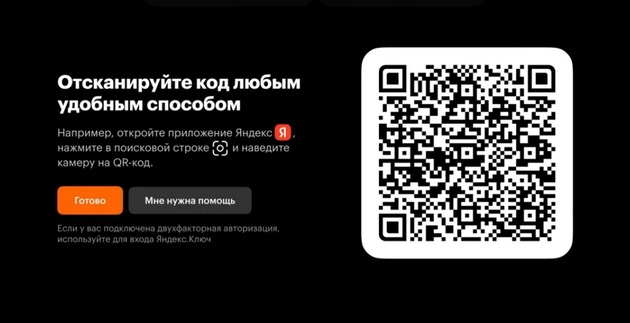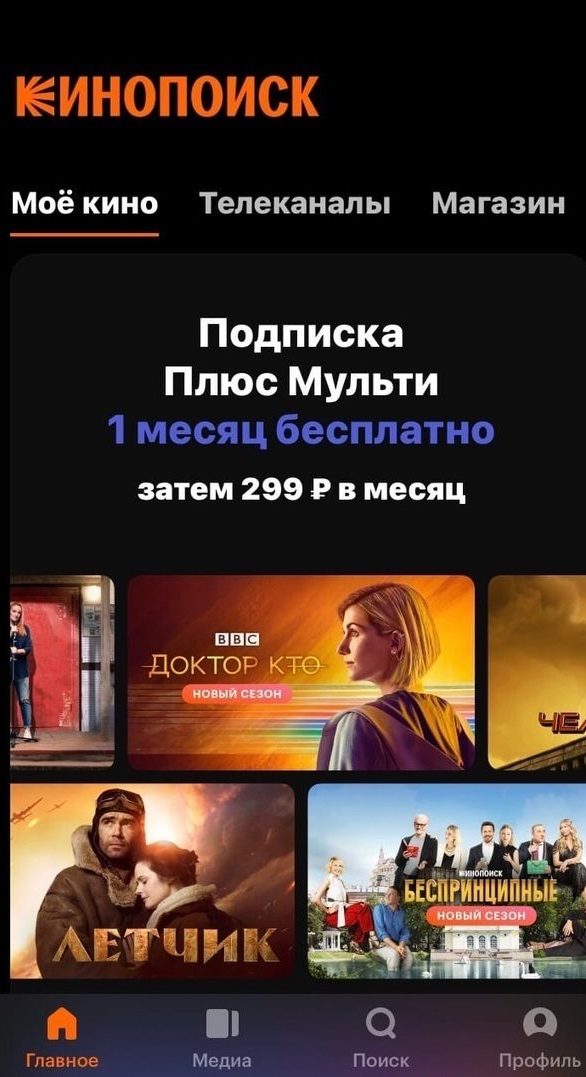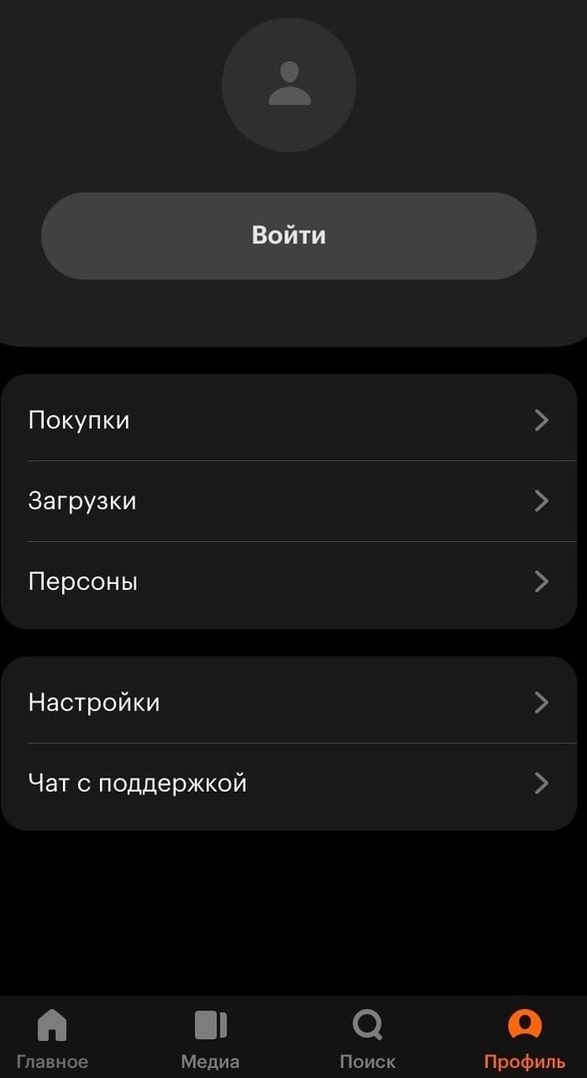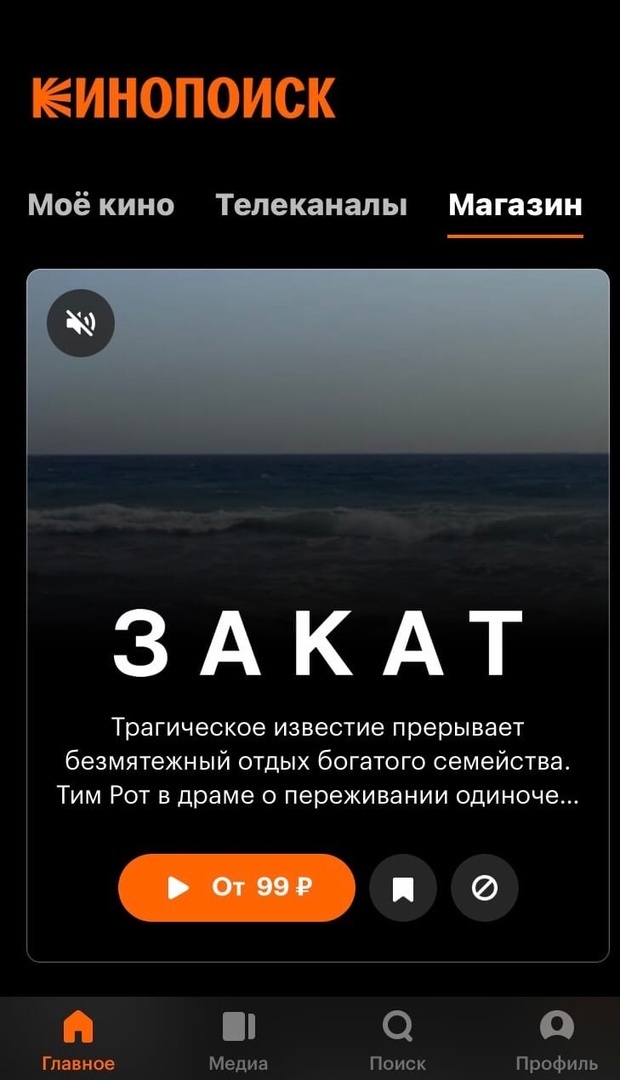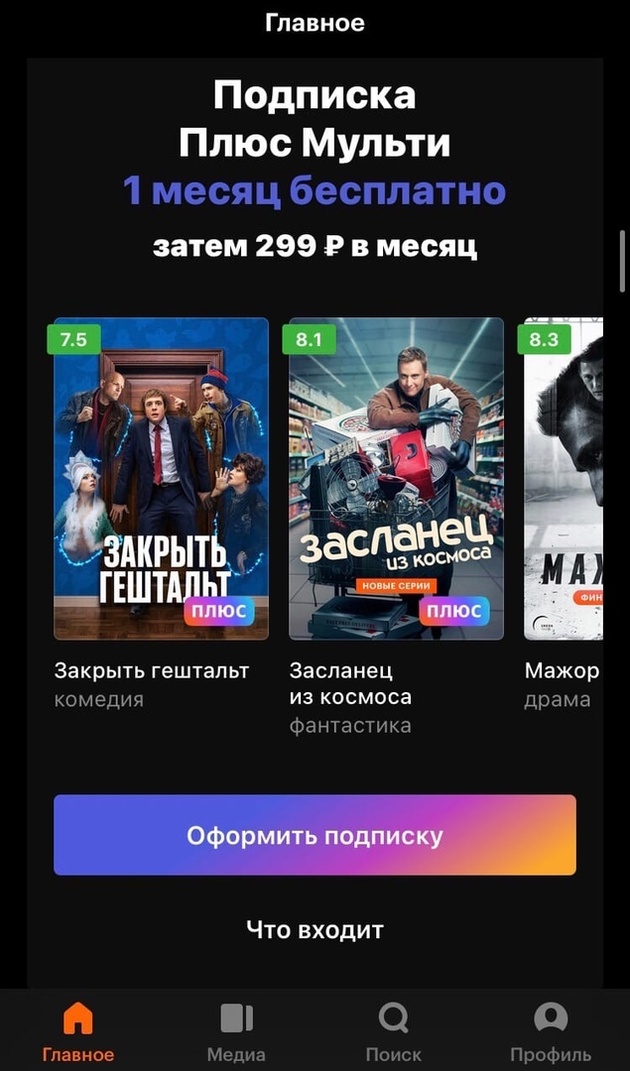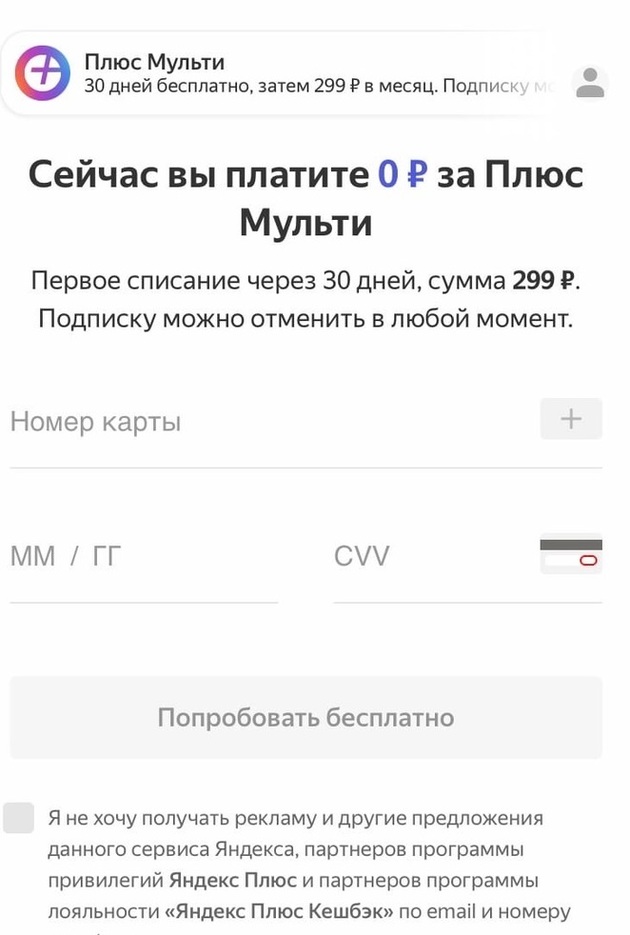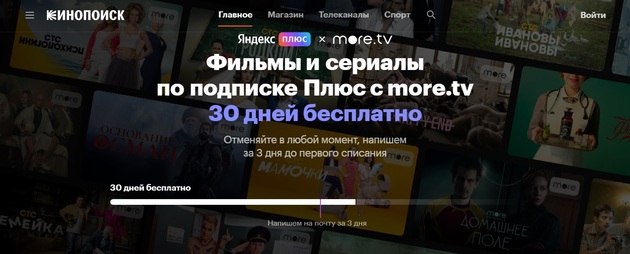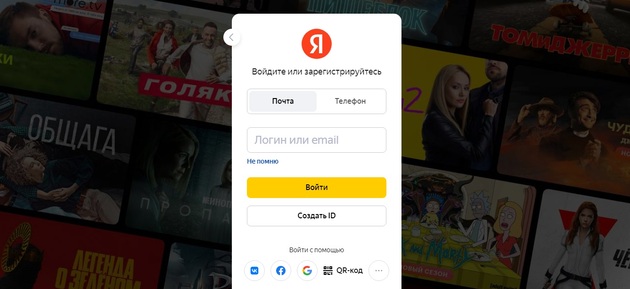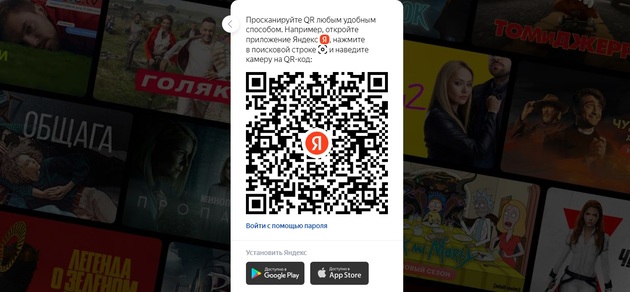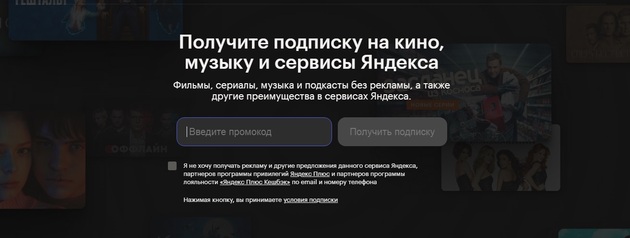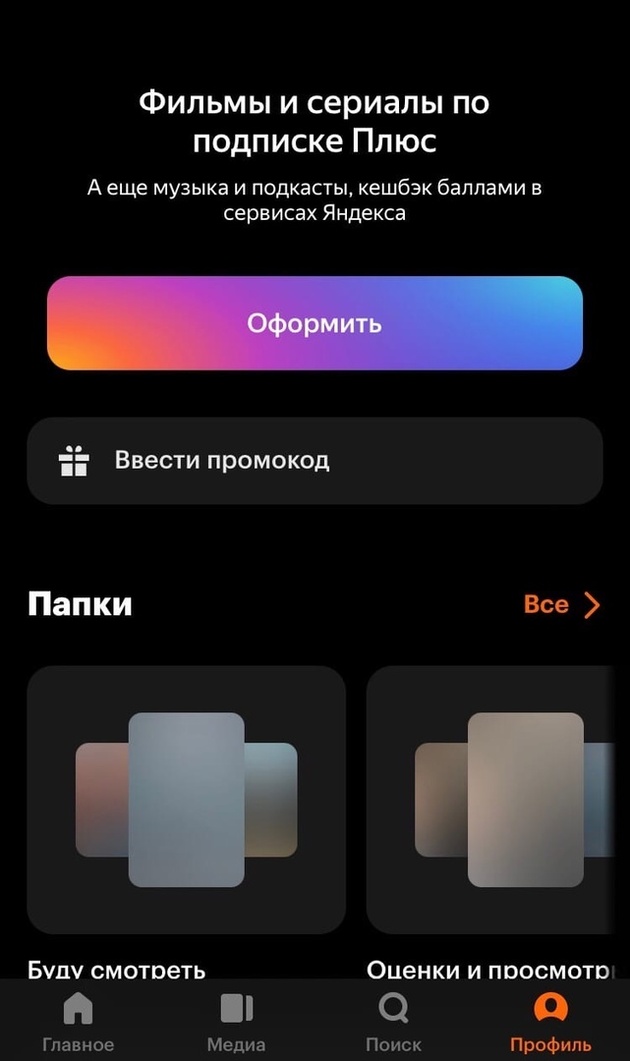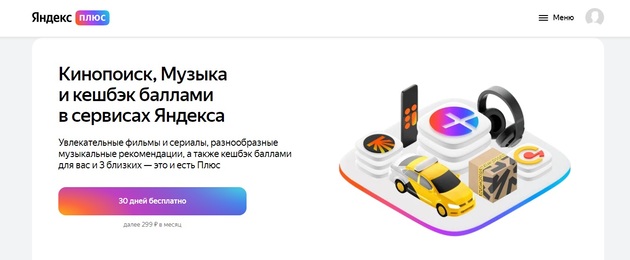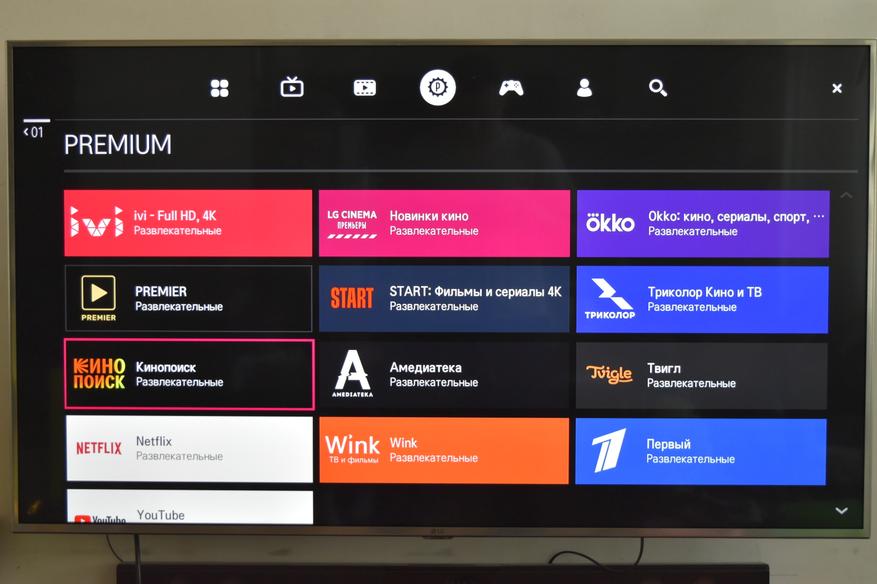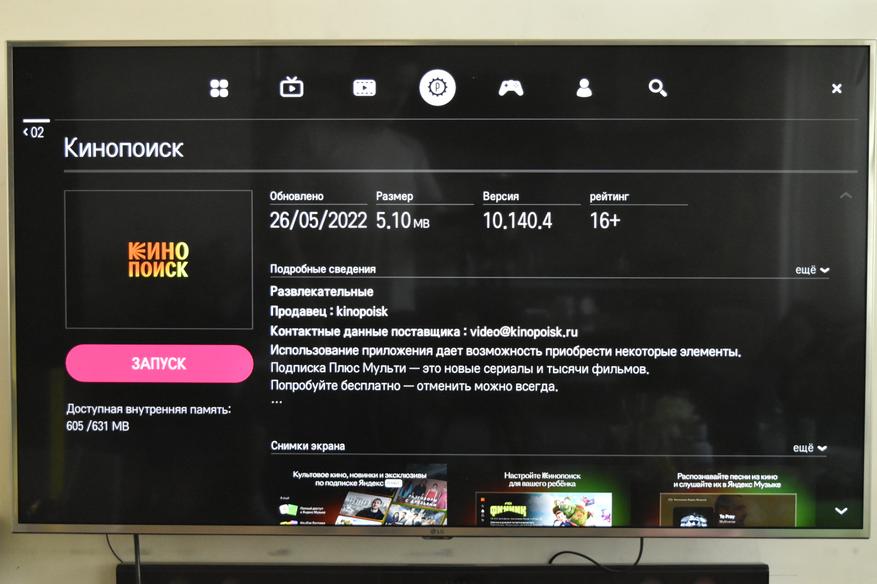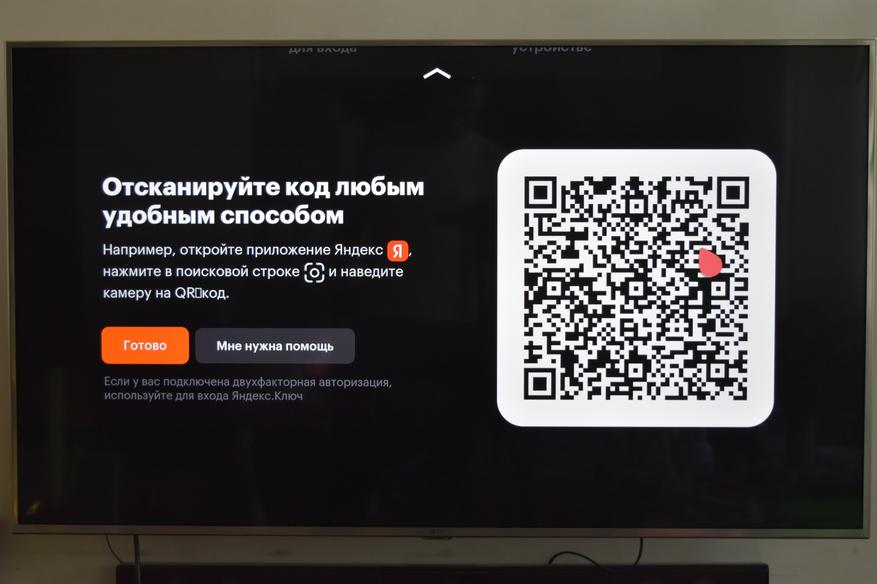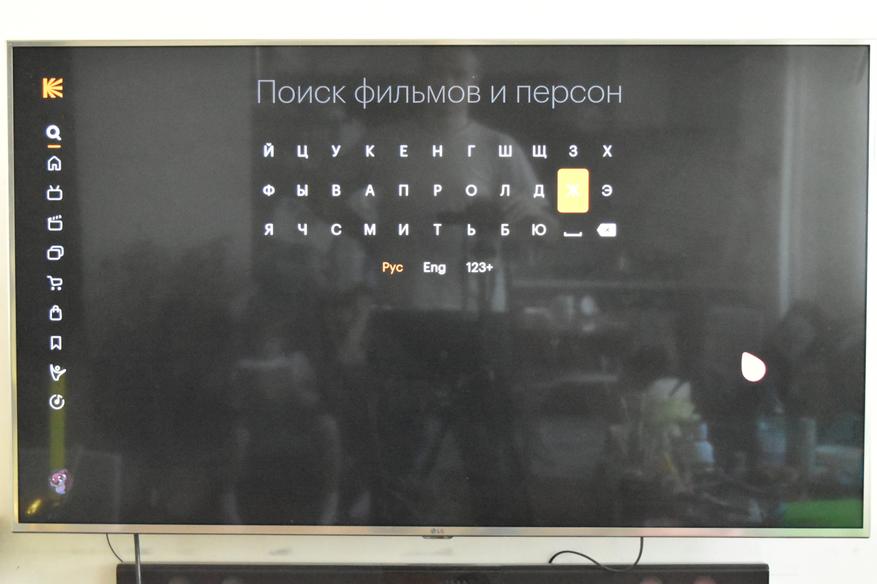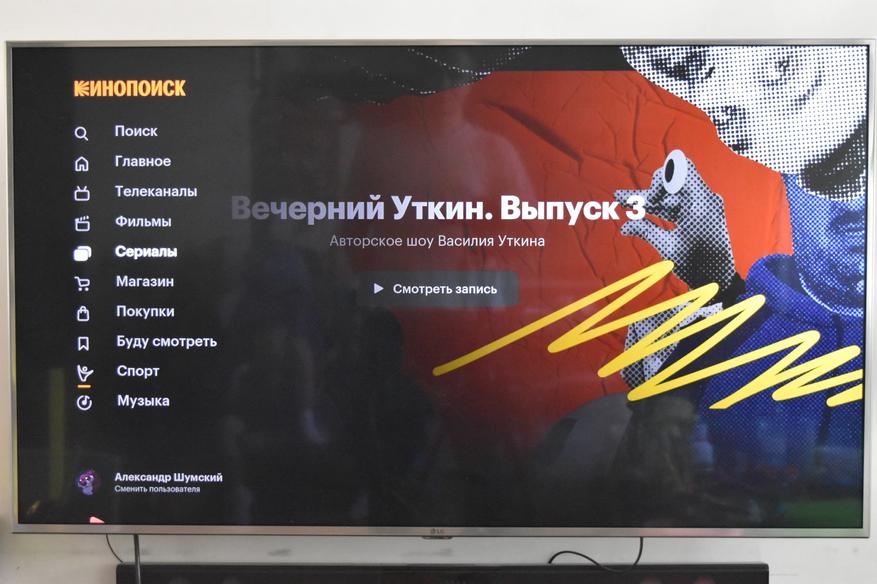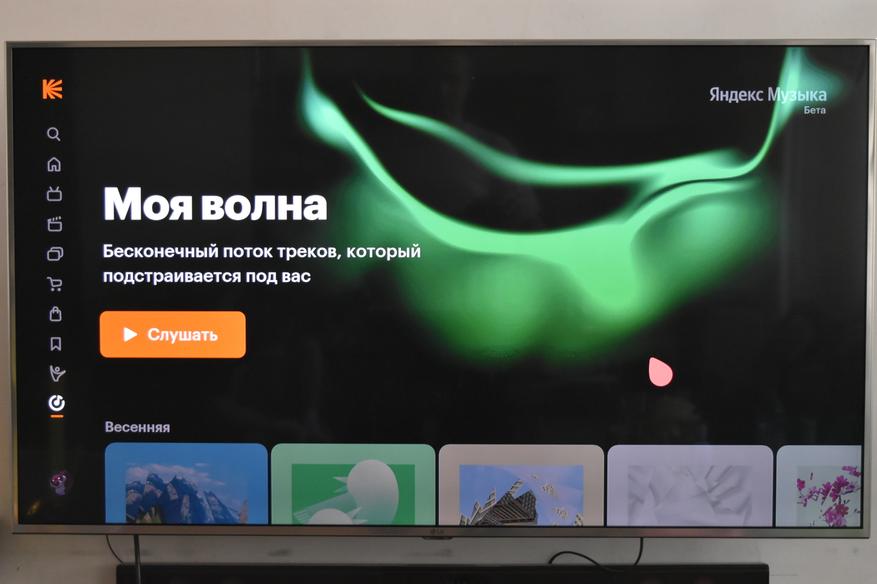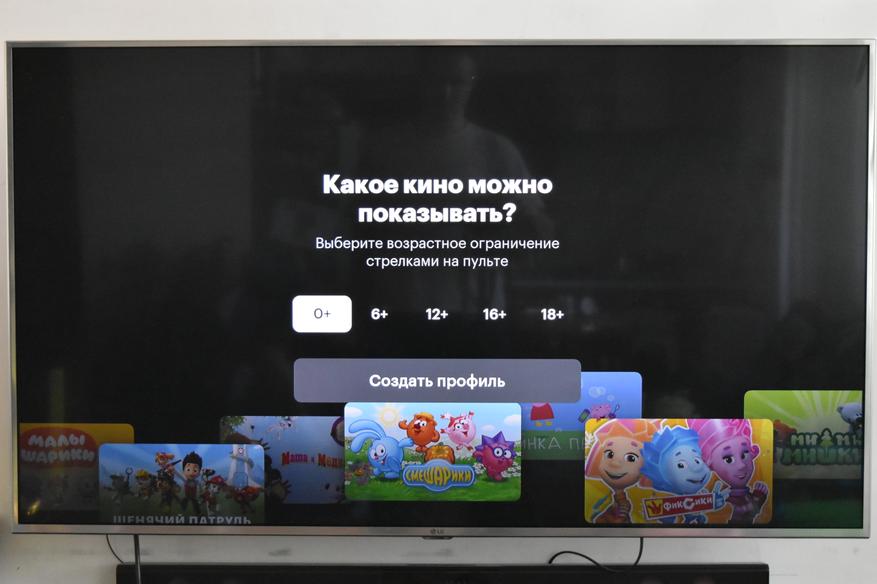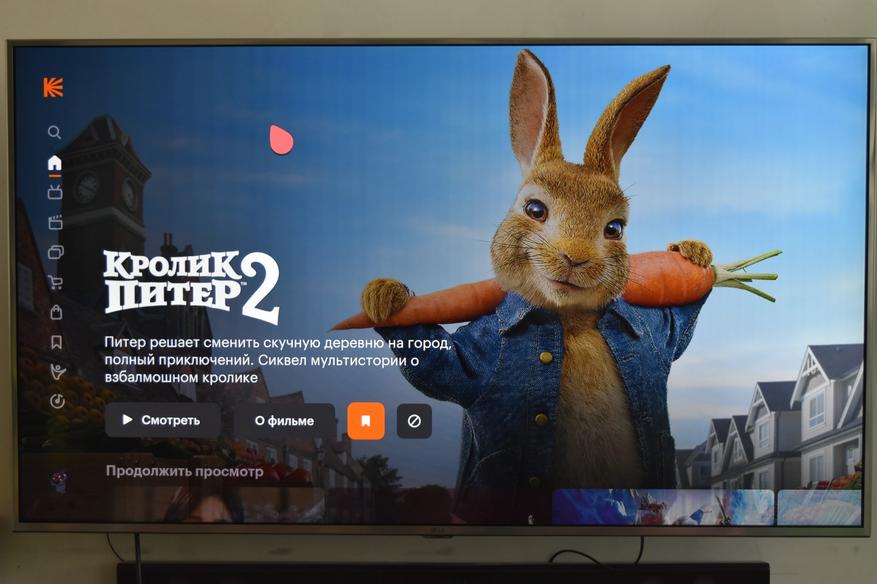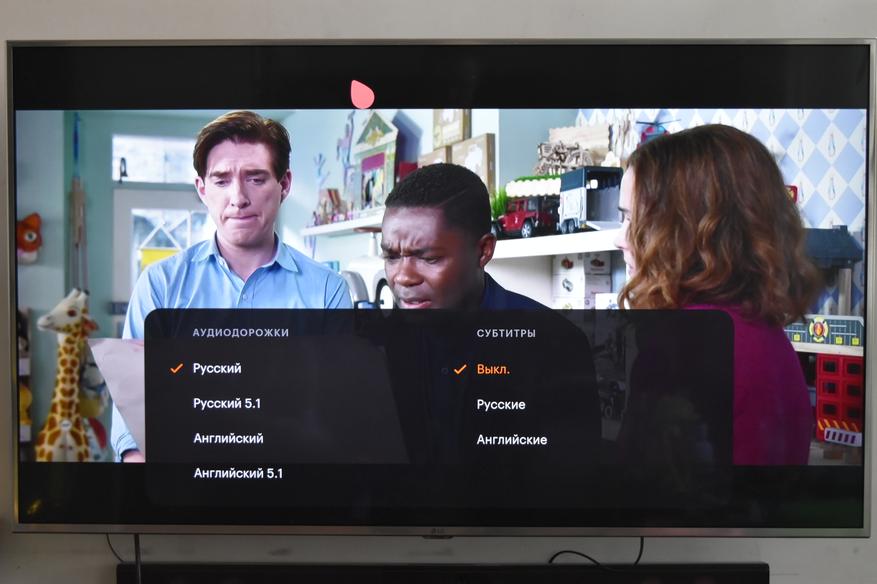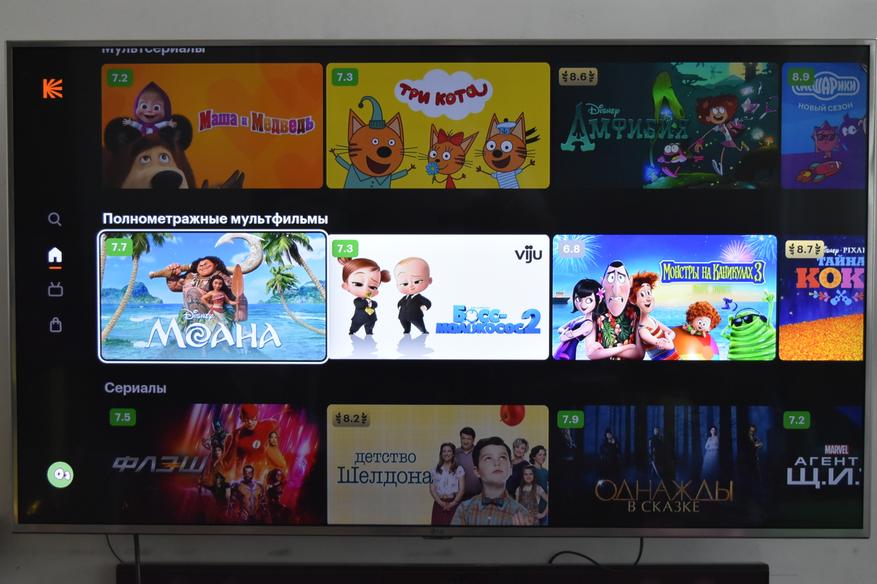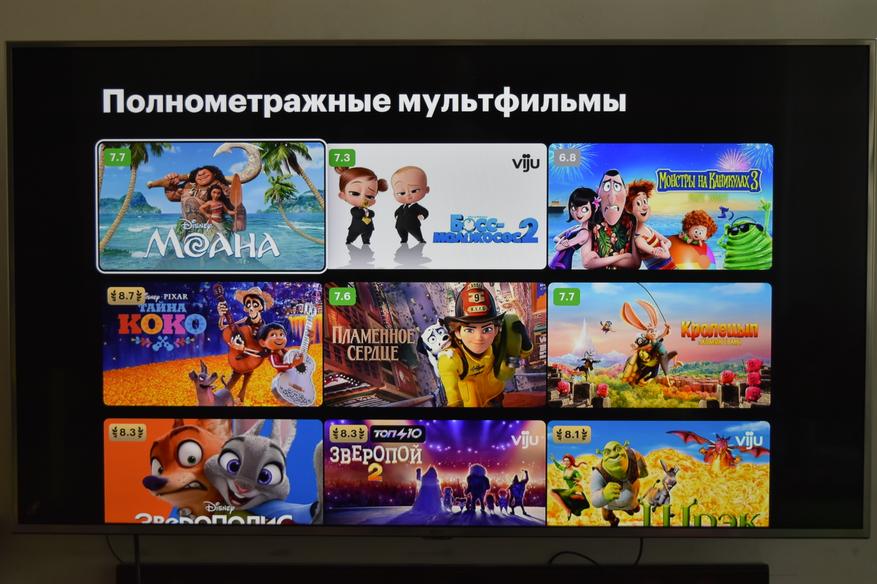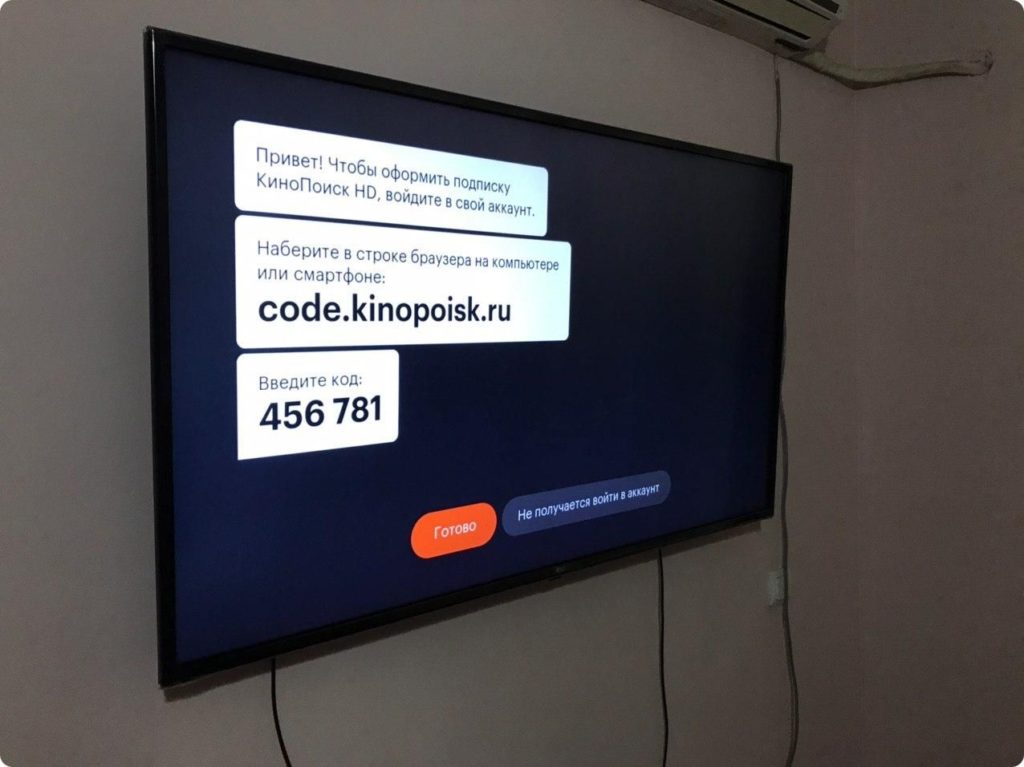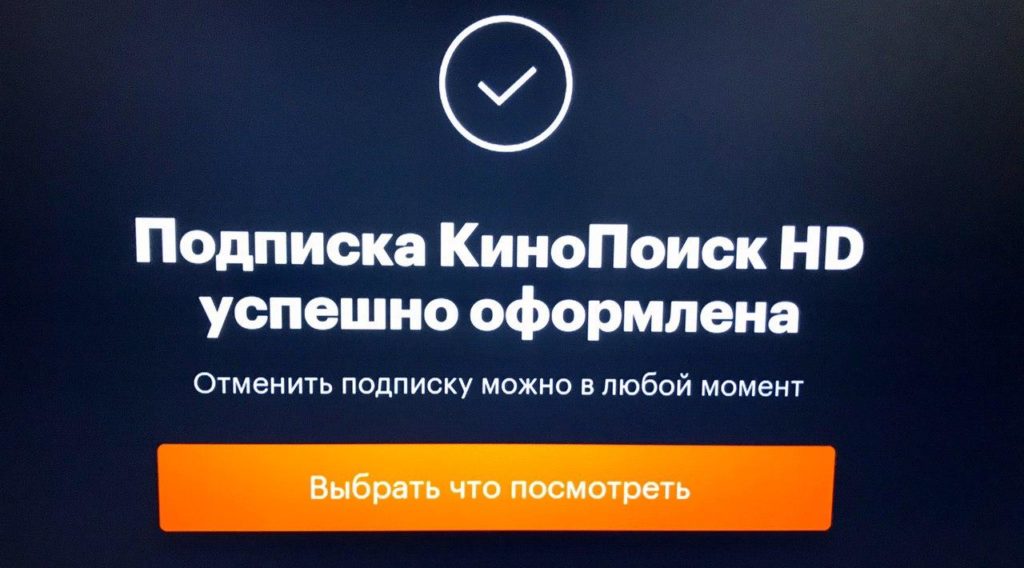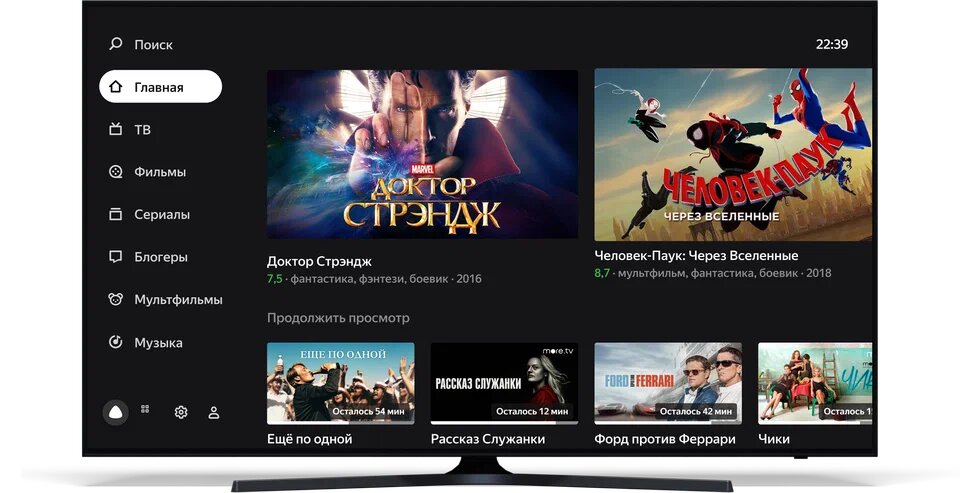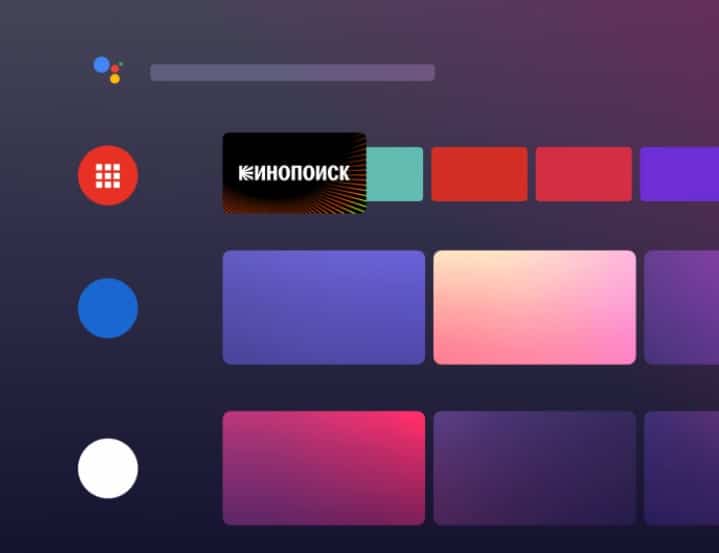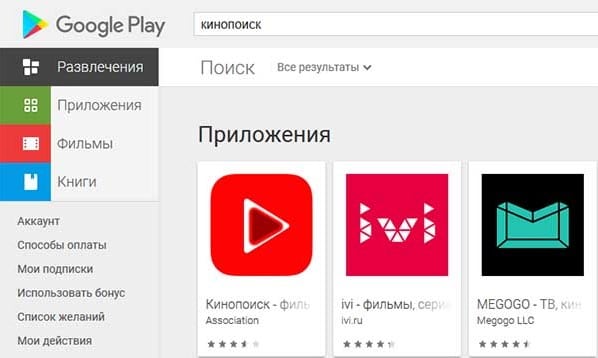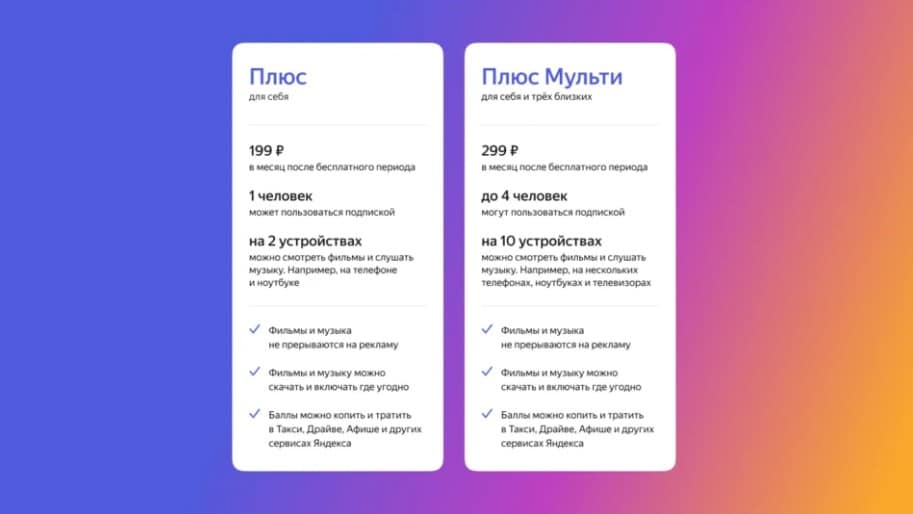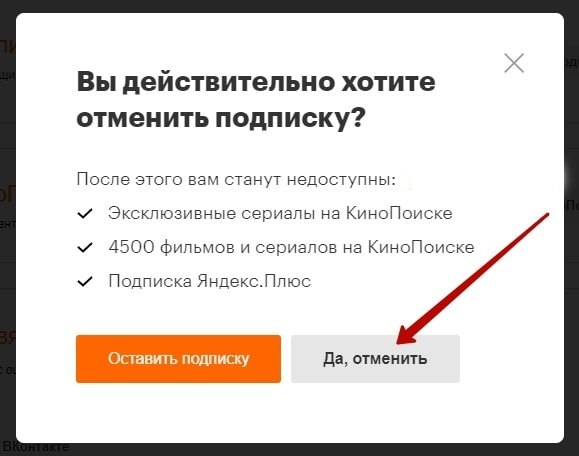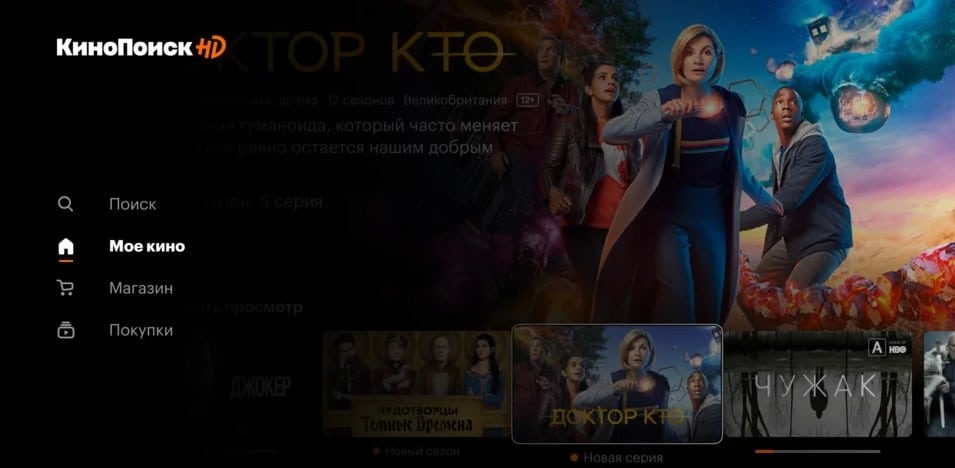Содержание
- Что такое КИНОПОИСК — обзор сервиса
- Как подключить на телевизоре
- Как подключить подписку на телефоне
- Как установить приложение на приставку
- Как войти в личный кабинет через компьютер (ноутбук)
- Подключение через QR-код
- Обзор тарифов Кинопоиска в 2022 году
- Как правильно активировать промокод
- Что такое «Семейная подписка» и как подключить
- Частые ответы и вопросы
Что такое КИНОПОИСК — обзор сервиса
Онлайн-кинотеатр Кинопоиск появился на рынке в 2018 году, предлагая пользователям возможность просматривать фильмы на условиях частичной аренды или покупки.
По мере развития сервис расширял список доступного контента, предлагая отечественные и зарубежные картины, премьерные показы фильмов, а также оригинальные проекты собственного производства.
Кинопоиск стремится сочетать востребованные, культовые произведения с актуальными новинками и последними тенденциями.
На платформе действует система автоматических рекомендаций, подбирающая соответствующий контент с учетом интересов конкретного пользователя и его историей просмотров.
Большая часть контента доступна в формате Full HD, также есть отдельные картины в качестве 4К.
Посмотреть фильмы и сериалы можно с разным переводом (в том числе и 18+), а в некоторых случаях присутствует оригинальная озвучка с субтитрами.
Важным преимуществом сервиса является наличие детского режима, действующего по подписке. Родители могут установить возрастное ограничение и сформировать перечень доступных ребенку фильмов и сериалов.
Ценовой диапазон подписки варьируется от 199 рублей до 699 рублей в месяц. К «Семейной подписке» можно подключить четырех человек, при этом для каждого формируется своя история просмотров и персональные рекомендации.
При оформлении подписки «Плюс Мульти» первые 30 дней для пользователя будут бесплатными. При выборе той же подписки на год бесплатный тестовый период увеличивается до 60 дней.
Благодаря использованию подписки «Яндекс Плюс», зрители онлайн-кинотеатра получают привилегии при использовании сервисов Яндекс: кэшбек баллами, треки на Яндекс Музыке без рекламы и т.д.
Баллы Плюса можно использовать для покупки или аренды фильмов и сериалов, не включенных в основную подписку.
Как подключить на телевизоре
Кинопоиск можно подключить к большинству современных телевизоров, имеющих функцию Smart TV. Кроме того, получить доступ можно через подключения Яндекс.ТВ, Яндекс.Станции или Яндекс.Модуля.
Для подключения сервиса на Smart TV необходимо выполнить следующие шаги:
- Скачать приложение сервиса из магазина приложений (Samsung Apps для телевизора марки Samsung, Google Play Store для Android TV и т.д.).
- Открыть приложение на телевизоре. Необходимо пройти авторизацию в аккаунте Яндекса, так как Кинопоиск относится к числу сервисов Яндекс. При отсутствии аккаунта потребуется зарегистрироваться в системе, чтобы получить доступ к онлайн-кинотеатру.
- Пройти авторизацию. Это можно сделать с помощью QR-кода или посредством обычного цифрового кода.

Для этого понадобится использовать компьютер или телефон. При выборе цифрового кода на любом из устройств нужно открыть сайт code.hd.ru и авторизоваться в своем аккаунте.
- Ввести код с экрана телевизора. После авторизации в аккаунте приложение на телевизоре синхронизируется с другими устройствами и будет готово к использованию.
Как подключить подписку на телефоне
Оформление подписки Кинопоиска на телефоне происходит следующим образом:
- Скачайте приложение «Кинопоиск» на смартфон. Его можно установить для iPhone, Android и Huawei.
- Авторизуйтесь в профиле. Для того, чтобы пройти авторизацию, необходимо перейти из раздела «Главное» в раздел «Профиль» и далее выбрать вариант «Войти».
- Выберите действующий Яндекс аккаунт или добавьте новый.
- Перейдите в раздел «Главное» — «Магазин».
- Пролистайте вниз и подберите подходящий вариант подписки.
- Нажмите на «Оформить подписку» и введите данные банковской карты. Если ранее карта уже была привязана, можно выбрать подходящий вариант из списка.
Как установить приложение на приставку
ТВ-приставка представляет собой устройство, подключаемое к телевизору через HDMI разъем. После подключения приставки пользователям нужно выполнить те же действия, что и в случае с установкой приложения для Smart TV.
После скачивания приложения потребуется привязать Яндекс аккаунт к Кинопоиску через QR-код или посредством цифрового кода. Произойдет синхронизация профилей, благодаря чему пользователю будет доступен весь контент на приставке в соответствии с оформленной подпиской.
Как войти в личный кабинет через компьютер (ноутбук)
Авторизация в личном кабинете происходит в несколько этапов:
- Перейдите на главную страницу онлайн-кинотеатра.
- Выберите варианта «Войти», расположенный в правом верхнем углу.
- Выберите аккаунт Яндекс для входа или зарегистрируйте новый.
После авторизации в аккаунте пользователь может оформить подписку и синхронизировать ее с другими устройствами. Просмотр фильмов через компьютер реализуется через Яндекс.Браузер, Google Chrome, Firefox, Opera или Safari.
Подключение через QR-код
Авторизация в онлайн-кинотеатре возможна с помощью QR-кода. Такая опция появляется у пользователей ПК, приставок и телевизоров.
Чтобы произвести подключение таким способом, необходимо выбрать соответствующий вариант авторизации при входе в аккаунт.
После этого сервис предложит отсканировать QR-код с помощью приложения Яндекс или обычной камеры на смартфоне.
Далее необходимо будет пройти стандартную процедуру авторизации в аккаунте с помощью действующего или нового Яндекс ID.
Обзор тарифов Кинопоиска в 2022 году
Кинопоиск предоставляет четыре основных варианта подписок в рамках системы Яндекс Плюс. Стандартная подписка позволяет смотреть отечественные и зарубежные фильмы, сериалы и оригинальный контент.
Также пользователям доступна подписка на more.tv, включающая в себя расширенный список доступных кинокартин.
Самый обширный каталог фильмов и сериалов, состоящий из зарубежных новинок, реализуется в подписке «Плюс Мульти с Амедиатекой».
| Название подписки | Бесплатный тестовый период | Стоимость |
| Плюс | Первые 30 дней бесплатно | 199 руб./мес. |
| Плюс Мульти | Первые 30 дней бесплатно | 299 руб./мес. |
| Плюс Мульти с more.tv | Первые 7 дней бесплатно | 499 руб./мес. |
| Плюс Мульти с Амедиатекой | Первые 7 дней бесплатно | 699 руб./мес. |
Для активации промокода пользователю потребуется авторизоваться в своем аккаунте, перейти в раздел профиля и выбрать вариант «Активация промокода».
После этого необходимо ввести действующий промокод, который будет учтен при подключении подписки.
В приложении на смартфоне пользователю необходимо выполнить аналогичные действия. Для активации промокода потребуется перейти в раздел «Профиль» и выбрать вариант «Ввести промокод».
Что такое «Семейная подписка» и как подключить
«Семейная подписка» — это стандартный вариант подписки, предлагаемый всем новым пользователям Кинопоиска. Он реализуется в формате «Плюс Мульти» и позволяет подключить к одной подписке семью из четырех человек.
При этом у каждого пользователя будет собственный аккаунт со своими рекомендациями, историей просмотров и баллами, доступными для списания в сервисах Яндекс.
Оформление «Семейной подписки» происходит при подключении любого формата, предлагаемого онлайн-кинотеатром. Это можно сделать как на портале Кинопоиска, так и сайте.
После подключения подписки пользователю необходимо будет авторизоваться в онлайн-кинотеатре через свой Яндекс аккаунт, и подписка начнет действовать автоматически.
Частые ответы и вопросы
Сколько устройств можно подключить?
Как подключить второе устройство?
Как подключить Матч Премьер на Кинопоиске?
Как узнать, какие устройства подключены к Кинопоиску?
Содержание
- Вход
- Регистрация
- Возможности
- Мобильное приложение
- Удаление подписки
- Вопрос-ответ
- Телефон горячей линии
- Видео по теме
КиноПоиск – крупнейший российский сервис о кино от Яндекса. Также это онлайн-кинотеатр с огромным количеством фильмов, мультфильмов и сериалов. Сервис функционирует в России, Белоруссии, Казахстане и других странах. Для просмотра фильмов и получения доступа к различным дополнительным функциям кинотеатра пользователю необходимо зарегистрироваться. Личный кабинет КиноПоиск – это персональный аккаунт зрителя. В статье рассмотрим, как войти и пройти регистрацию в сервисе, ответим на актуальные вопросы пользователей и дадим полезные советы.
Вход
Войдите в ЛК КиноПоиска, придерживаясь следующей инструкции:
- Перейдите по ссылке https://www.kinopoisk.ru/.
- В верхней части страницы нажмите кнопку «Войти».
- Авторизуйтесь в сервисе «Яндекс.Паспорт». Укажите ваш ID (логин) – номер телефона или адрес электронной почты.
- Нажмите «Войти».
- Чтобы зайти в ЛК, также укажите пароль от своей учетной записи или специальный код, полученный в смс сообщении.
На заметку:
Зайти в ЛК КиноПоиска можно и с помощью учетных записей ВКонтакте, Фейсбука, Гугла и других сайтов.
Регистрация
КиноПоиск является одним из сервисов Яндекса. Поэтому для входа на портал необходимо создать аккаунт в «Яндекс. Паспорте». Чтобы это сделать, придерживайтесь инструкции:
- Перейдите на сайт https://www.kinopoisk.ru/. В верхней части страницы нажмите «Войти».
- Откроется стандартная страница, где происходит авторизация пользователей. Под кнопкой «Войти» нажмите на «Создать ID».
- В открывшейся форме введите номер своего мобильного и нажмите «Далее».
- На телефон придет код, который нужно вписать в соответствующей строчке для подтверждения номера.
На заметку:
При наличии почты Яндекс дополнительно проходить регистрацию в сервисе не нужно. E-mail является тем же идентификатором, который можно использовать для авторизации в ЛК.
Восстановление доступа
Чтобы восстановить доступ к ЛК КиноПоиска, выполните следующее:
- На странице, где происходит авторизация в ЛК, нажмите на ссылку «Не помню».
- Введите номер мобильного, который связан с вашей учетной записью.
- Кликните «Далее».
- Войдите в систему по временному паролю, полученному в смс-сообщении.
Возможности
ЛК от КиноПоиска открывает пользователям множество возможностей:
- просмотр любимых сериалов, фильмов и мультфильмов;
- получение доступа к музыке;
- добавить понравившуюся киноленту в список ожидаемых, если она еще не появилась в прокате;
- добавлять фильмы в папки «Избранное», «Буду смотреть», что позволит их не потерять;
- купить подписку или доступ к просмотру отдельных телекартин;
- обращаться за помощью в службу поддержки.
На заметку:
После регистрации в КиноПоиске пользователь получает возможность бесплатно просматривать фильмы и сериалы на протяжении 30 дней. По истечении указанного периода нужно приобрести одну из подписок.
Большинство фильмов и сериалов пользователям КиноПоиска предоставляются в рамках платной подписки. Бесплатно можно посмотреть лишь обзоры, аналитику, анонсы. Сервис предлагает несколько типов подписок, стоимость которой зависит от количества доступного контента и типа устройств, на которых он будет воспроизводиться (телефон, компьютер, телевизор).
КиноПоиск HD
КиноПоиск HD – онлайн-кинотеатр с фильмами и сериалами, которые предоставляются по подписке Яндекса. Для входа в ЛК придерживайтесь следующей инструкции:
- Перейдите на сайт https://hd.kinopoisk.ru/.
- В верхнем правом углу страницы нажмите «Войти».
- Введите свой Яндекс ID и подтвердите вход с помощью одноразового пароля из смс-сообщения.
На заметку:
Для перехода в онлайн-кинотеатр можете кликнуть на соответствующую ссылку в верхней части официального сайта КиноПоиска.
Мобильное приложение
Онлайн-кинотеатр доступен и в мобильном приложении. Для его скачивания используйте следующие ссылки:
| Андроид | https://play.google.com/store/apps/details?id=ru.kinopoisk.tv&hl=ru&gl=US |
| Айфон | https://apps.apple.com/ru/ap%8B/id477718890 |
Удаление подписки
В любой момент пользователь может отменить подписку на КиноПоиске. Это можно сделать несколькими способами.
Через Яндекс
Отключите подписку через сервисы Яндекса. Чтобы это сделать, придерживайтесь инструкции:
- Авторизуйтесь в ЛК КиноПоиска.
- Перейдите по ссылке «Управление подпиской».
- На открывшейся странице нажмите «Отменить подписку».
На телефоне
Отписаться от КиноПоиска можно и через мобильный телефон. Если это смартфон с ОС Андроид, отключить подписку можно следующим образом:
- Откройте Play Market. Перейдите в раздел «Подписки».
- В открывшемся списке найдите КиноПоиск и отключите сервис.
На Айфоне действовать нужно по-другому. Перейдите в раздел с настройками, где выберите раздел под названием «iTunes Store и App Store». В открывшемся списке выберите пункт «Подписки», где можно отключить платную подписку КиноПоиска.
На телевизоре
Чтобы отключить КиноПоиск через телевизор, необходимо использовать устройство с функцией Smart TV. В главном меню таких моделей присутствует раздел с названием «Подписки». Если такой опции не нашли, отпишитесь от сервиса через сайт или мобильный телефон.
Вопрос-ответ
Как полностью удалить аккаунт на КиноПоиске?
Перейдите по ссылке https://passport.yandex.ru/profile, где нажмите на кнопку «Удалить аккаунт». Учетная запись замораживается на месяц. В течение указанного периода ее можно восстановить. По истечении месяца аккаунт удаляется безвозвратно. Если ЛК создан по номеру мобильного, стереть его самостоятельно невозможно. С этим вопросом обратитесь в службу поддержки.
Как вернуть деньги за подписку?
При списании денег за подписку в КиноПоиске вернуть их на свой счет не получится. Вся оплата поступает авансом за следующий месяц. Пользователь может только отключить подписку, что деньги не снялись следующий раз.
Телефон горячей линии
Для решения вопросов, связанных с ЛК КиноПоиска, используйте следующие контакты:
| Справочный сервис | https://yandex.ru/support/kinopoisk/index.html |
| Онлайн-чат | https://yandex.ru/chat#/user/9394b605-89aa-957e-5cd1-5fc7d79a9034 |
Как теперь оплачивать Кинопоиск?
Оплатить подписку
- Авторизуйтесь в приложении. Если ваш аккаунт в приложении не привязан к Яндекс ID, привяжите его.
- Откройте раздел с подписками.
- Пролистайте вниз и выберите вид подписки.
- Введите данные банковской карты.
- Нажмите кнопку Оформить подписку.
- Почему не получается оплатить подписку Кинопоиск?
- Как поменять способ оплаты в Кинопоиск?
- Как можно оплатить Яндекс плюс?
- Как возобновить подписку Кинопоиск?
- Как оплатить подписку Кинопоиск 2022?
- Какой картой можно оплатить Кинопоиск?
- Как не продлевать подписку на Кинопоиск?
- Сколько стоит подписка на Кинопоиск HD?
- Как смотреть фильмы на Кинопоиск бесплатно?
- Можно ли оплатить Кинопоиск Сберспасибо?
- Что если не оплатить Яндекс плюс?
- Что будет если не платить за Яндекс плюс?
- Почему на Кинопоиске нельзя смотреть некоторые фильмы 2022?
- Почему с Кинопоиска убрали фильмы?
- Что лучше Кинопоиск или Иви?
- Как оплатить Спотифай в России 2022?
- Сколько стоит Кинопоиск на год?
- Как теперь оплачивать Spotify?
- Как оплатить Яндекс плюс с карты?
- Как купить подписку Гугл в России?
- Почему Яндекс плюс стал 299?
- Почему карта заблокирована Кинопоиск?
- Почему Ходячие мертвецы убрали с Кинопоиска?
- Как оплатить Кинопоиск из Беларуси?
Почему не получается оплатить подписку Кинопоиск?
Не могу оплатить подписку
Проверьте, что вы правильно ввели данные карты, ее срок действия не истек и на счете есть минимум 11 рублей. Чтобы проверить карту, сервис списывает и сразу возвращает эту сумму.
Как поменять способ оплаты в Кинопоиск?
Привязать другую карту для оплаты подписки:
- Перейдите в настройки аккаунта.
- Отвяжите старую карту: В блоке Карты в правом верхнем углу старой карты нажмите значок. Нажмите кнопку Отвязать.
- Привяжите новую карту: В блоке Карты нажмите кнопку Добавить карту. Введите данные карты и нажмите кнопку Привязать.
Как можно оплатить Яндекс плюс?
Оплатить подписку:
- Откройте страницу Яндекс Плюса.
- Нажмите кнопку Оформить подписку.
- Выберите подписку и нажмите кнопку оплаты подписки.
- Введите реквизиты карты. Ограничение.
- Нажмите кнопку Оформить подписку.
Как возобновить подписку Кинопоиск?
В нижней части экрана приложения найдите пункт Настройки, затем выберите Восстановление подписки и нажмите кнопку Восстановить подписку. Подождите 5–10 минут и перейдите на экран любого фильма или сериала, который должен быть доступен по вашей подписке.
Как оплатить подписку Кинопоиск 2022?
Оплатить подписку:
- Авторизуйтесь в приложении. Если ваш аккаунт в приложении не привязан к Яндекс ID, привяжите его.
- Откройте раздел с подписками.
- Пролистайте вниз и выберите вид подписки.
- Введите данные банковской карты.
- Нажмите кнопку Оформить подписку.
Какой картой можно оплатить Кинопоиск?
Если вы хотите, чтобы деньги для оплаты подписки списывались с другой карты: Яндекс ТВ, Samsung, LG, Android TV. Apple TV.
Как не продлевать подписку на Кинопоиск?
Рассмотрим по пунктам, как отменить автоматическое продление подписки на Кинопоиск: На интересующей странице нужно нажать кнопку «Управлять подпиской».Для этого необходимо:
- Осуществляется вход в сервис под своим логином и паролем.
- Переходим к разделу подписок, нажимаем на него.
- Указываем пункт «Отменить».
Сколько стоит подписка на Кинопоиск HD?
Обычная подписка стоит 199 рублей в месяц. Семейная версия подписки Плюс Мульти на четырех человек — 299 рублей.
Как смотреть фильмы на Кинопоиск бесплатно?
Для начала необходимо перейти на сайт и найти желаемый фильм или сериал, затем скопировать ссылку из адресной строки. Далее нужно поменять «kinopoisk.ru» на «kinopoisk.gg» в ссылке фильма, скопированного из Кинопоиска. Ссылка перенаправит вас на сторонний видеоплеер. Всё, можно смотреть любимые кино бесплатно.
Можно ли оплатить Кинопоиск Сберспасибо?
Бонусами «СберСпасибо» можно оплачивать покупки более 1 рубля. Оплатить фильмы или оформить подписку с использованием бонусов можно через сайт Okko и в приложении Okko на Smart TV на моделях телевизоров старше 2015 года. Продлить подписку за бонусы «СберСпасибо» возможно только на okko.tv.
Что если не оплатить Яндекс плюс?
Если в день списания платежа на карте будет недостаточно средств, подписка не отключится сразу, а останется активной еще семь дней. Если платеж не пройдет в течение этой недели, возможности подписки станут временно недоступны. Следующие три недели мы будем ждать оплату и присылать вам напоминания на почту.
Что будет если не платить за Яндекс плюс?
Если у вас на банковской карте недостаточно средств для оплаты подписки, списания средств не произойдет. Однако, если в течение 7 дней оплата подписки не произведется, пользование подпиской будет приостановлено.
Почему на Кинопоиске нельзя смотреть некоторые фильмы 2022?
В августе 2022 года из библиотеки онлайн-кинотеатра «Кинопоиска» пропали старые фильмы и сериалы зарубежных студий. В компании тогда также поясняли, что продление договоров с партнёрами «занимает больше времени». «Яндекс» заключил «долгосрочное соглашение» с BBC в конце 2019 года.
Почему с Кинопоиска убрали фильмы?
Представители «Кинопоиска» объяснили, что убрали часть контента из-за сложностей с продлением действующих контрактов с правообладателями: договор по каждому фильму и сериалу подписывается на определенный срок. После истечения его нужно продлевать.
Что лучше Кинопоиск или Иви?
IVI располагает библиотекой, насчитывающей свыше 70 000 единиц контента, а Кинопоиск несколько меньшей, что можно компенсировать, если оформить более дорогую подписку «Яндекс. Плюс с Амедиатекой».
Как оплатить Спотифай в России 2022?
Доступные способы оплаты подписи в Spotify из России:
- использование иностранной карты;
- семейная подписка;
- оплата через PayPal;
- подарочные карты других регионов;
- виртуальная карта на бирже криптовалюты.
Сколько стоит Кинопоиск на год?
Плюс Мульти с Амедиатекой на год за 3200 ₽
Как теперь оплачивать Spotify?
На сайте Spotify войдите в свой профиль. Далее в настройках находим «Edit profile» и меняем страну. Выберите нужную подписку. Добавьте способ оплаты банковской картой.
Как оплатить Яндекс плюс с карты?
В строке Карта Плюса нажмите Управлять. Нажмите кнопку Пополнить:
- Откройте приложение Карты Плюса.
- Нажмите кнопку Пополнить.
- Выберите карту и введите сумму пополнения.
- Подтвердите платеж.
Как купить подписку Гугл в России?
Для этого необходимо установить на мобильный бесплатное приложение Google One. Оно по-прежнему распространяется через App Store. После установки программы зайдите в учетную запись и откройте пункт «Сменить план». Далее остается выбрать нужный тариф и подписаться.
Почему Яндекс плюс стал 299?
В компании отмечают, что приняли решение сконцентрироваться на развитии одного тарифа с расширенными функциями, чтобы предлагать подписчикам ещё более качественный продукт. С ноября 2022 года «Мульти» станет единым тарифом для всех подписчиков. Тариф сменит название на «Плюс», а цена останется 299 рублей в месяц.
Почему карта заблокирована Кинопоиск?
В банке пояснили, что Кинопоиск пытался неоднократно списать деньги со счёта, поэтому карту заблокировали. Благо эта карта была не основная и в тот момент на карте не было денег, но эти [цензура] упорно пытались с нее что-то списать.
Почему Ходячие мертвецы убрали с Кинопоиска?
Почему так произошло
Представители «Кинопоиска» объяснили, что убрали часть контента из-за сложностей с продлением действующих контрактов с правообладателями: договор по каждому фильму и сериалу подписывается на определенный срок. После истечения его нужно продлевать.
Как оплатить Кинопоиск из Беларуси?
В мобильном приложении Кинопоиска действует подписка Яндекс Плюс.Оплатить подписку:
- Обновите приложение.
- Авторизуйтесь в приложении.
- Откройте раздел с подписками.
- Введите данные банковской карты.
- Нажмите кнопку Оформить подписку.
Ответить
В 2018 году информационный портал о фильмах и сериалах Кинопоиск трансформировался в онлайн-кинотеатр. Сейчас он также предоставляет информацию о кино и сериалах, например, новости со съемок, репортажи, трейлеры, описание, актерский состав, график премьер и тому подобное. Также можно ставить оценки и писать рецензии, покупать билеты в кино. Однако, кроме всего перечисленного можно смотреть фильмы, сериалы, мультфильмы, так как он является стриминговым сервисом.
Библиотека видеосервиса содержит более 4 500 фильмов, мультфильмов, сериалов. В нее входит эксклюзивный контент, например, сериал снятый по произведениям Стивена Кинга «Касл-Рок», или телесериалы «Семецный брак», «Харли Квин», а также легендарный британский «Доктор Кто», доступный в России только на Кинопоиске. Весь контент доступен в высоком качестве изображения и звука.
Видеосервис доступен для просмотра с различных устройств: компьютеров, ноутбуков через официальный сайт или Яндекс.Станцию, мобильных телефонов, планшетов через приложение, на Смарт ТВ и ТВ-приставках.
Контент можно покупать, брать в прокат или оформить подписку, по которой доступно большинство контента. Далее в статье рассмотрены виды пакетов на Кинопоиск, в том числе схемы их оформления и отмены.
Как оформить подписку Кинопоиск?
Подписка на Кинопоиск оформляется различными способами с: мобильных телефонов, телевизорах с технологией Smart TV, на официальной странице сервиса, на Яндекс.Станции.
Если до этого у Вас не было оформленного пакета, то необходимо завести личный кабинет на Яндексе. Подписку Kinopoisk HD могут оформить те пользователи, которые зарегистрированы на Яндексе.
Затем откройте официальную страницу Кинописк. Перейдите во вкладку «Фильмы по подписке», выберите кнопку «Попробовать». Затем привяжите к своему аккаунту банковскую карту, оплатите стоимость пакета.
Первые тридцать дней просмотра доступны бесплатно, на второй и последующие месяц происходит автоматическое продление и списание денег.
Чтобы посмотреть какие фильмы доступны после покупки, перейдите в раздел «Подписки». После того, как Вы выбрали понравившийся фильм, перейдите к его описанию и выберите кнопку «Смотреть».
Просмотр доступен с различных устройств:
- с официального сайта Кинописк;
- на Яндекс.Станции;
- мобильных телефонах на базе Android и Apple;
- телевизорах с технологией Смарт ТВ;
- ТВ приставка.
Как изменить банковскую карту?
Чтобы поменять банковскую карту, с которой списываются денежные средства, следуйте инструкции.
- Откройте свой профиль в Яндекс.Паспорте.
- Перейдите во вкладку «Банковские карты».
- В верхнем углу открывшегося окна в описании банковской карты найдите значок «Настройки», нажмите на него.
- Затем выберите вкладку «Отвязать».
- Далее найдите кнопку «Добавить карту».
- В открывшемся окне введите данный новой банковской карты.
- Выберите кнопку «Привязать».
Как смотреть Кинопоиск бесплатно?
Видеосервис доступен для бесплатного просмотра в течение первых тридцати дней после оформления пакета. А также за промокоды. Купоны предоставляют скидки при оформлении подписки, покупке фильмов и так далее.
Где найти промокоды?
Купоны Кинопоиска можно получить тремя способами. Во-первых, за участие в различных рекламных акциях или за помощь сервису. Во-вторых, самостоятельный поиск на специальных агрегаторах. В-третьих, самостоятельный поиск в интернете, например, набрав в поисковой строке браузера: «Промокоды Кинопоиска», «Сертификаты Кинописк» т тому подобное.
Как активировать промокод?
Для того, чтобы активировать купон, следуйте инструкции.
- Войдите в личный кабинет Яндекса.
- Перейдите по ссылке kinopoisk.ru/gift.
- В открывшемся окне введите код.
- Нажмите вкладку «Получить подписку».
Если у Вас есть оплаченный пакет, сначала отключите автопродление и только затем активируйте промокод. Купон начнет действовать сразу после того, как закончится оплаченный период.
Если промокод не получается активировать, то убедитесь, что Вы набираете все символы верно. Проверьте, не вышел ли срок действия купона. Если все символы верны, а купон еще действителен, обратитесь в службу технической поддержки Кинопоиска.
Отзывы и стоимость подписки Кинопоиск HD
Стоимость подписки Кинописк
Видеосервис предоставляет своим пользователям три вида пакетов.
- Пакет «Яндекс.Плюс» — это доступ к более 4 500 фильмов, сериалов, а также эксклюзивному контенту сервиса, например, научно-фантастический сериал о путешествиях в пространстве и во времени «Доктор Кто», анимационный сериал «Рик и Морти» и так далее. Также данный пакет дает доступ ко всем сервиса Яндекса. Например, скидки при заказе машины через Яндекс.Такси, 10 ГБ на Яндекс.Диске и тому подобное. Цена данной подписки на Кинопоиск составляет 169 рублей за тридцать календарных дней. Данный пакет доступна только на территории России, Казахстана и республики Беларусь.
- Пакет «Кинопоиск HD» — это доступ к эксклюзивному контенту Кинопоиска, просмотр ViP Play, а также доступ к Яндекс.Плюс. Стоимость подписки составляет 269 рублей в месяц. Оформление доступно только на территории России и Казахстана.
- Пакет «Кинопоиск+Амедиатека». Два популярных онлайн-кинотеатра в России создали объединенную подписку. В нее входит весь контент Кинопоиска, в том числе эксклюзивный, кино, сериалы, каналы Amediateka, просмотр ViP Play, а также доступ к Яндекс.Плюс.
Амедиатека – это доступ к более 298 сериалам и 314 фильмам от крупнейших телеканалов мира FOX, BBC, Starz, HBO и мировых студий ABC Studios, Sony Pictures и другие.
Однако, не весь контент платформы Amediateka может быть доступен из-за пользовательских соглашений.
Цена его составляет 649 рублей за тридцать календарных дней. Он доступен только на территории Российской Федерации и Казахстана.
После оформления покупки пользователям предоставляются скидки на покупку и аренду фильмов и сериалов.
Отзывы
Большинство пользователей хорошо отзываются о видеосервисе. Более подробное с мнениями пользователей можно ознакомится в магазинах для скачивания приложений, на официальном сайте Кинопоиска и в интернете.
Как отменить подписку Kinopoisk
Если после покупки, Вы хотите отказаться от услуги, следуйте инструкциям.
- Откройте раздел Яндекс.Паспорта.
- Перейдите во вкладку «Подписки».
- Выберите кнопку «Управлять».
- Затем нажмите на «Отменить подписку».
Пока не закончится бесплатный период или тот, который оплачен, Вы может смотреть все фильмы, сериалы, оформленного пакета, в том числе Кинопоиск HD. После того, как закончится оплаченный период, автоматического продления не произойдет, денежные средства самостоятельно не спишутся с привязанной банковской карты.
Итак, подписку нельзя отключить, возможна только отмена автоматического продления. Следовательно, деньги не возвращаются.
Если Вы отмена произошла до окончания бесплатного периода, то после возвращения к видеосервису нельзя повторно активировать бесплатный период, сразу нужно оплатить пакет.
Если покупка была осуществлена через приложения Google Play и AppStore, то автоматическое продление отключается в разделе «Настройки» личного кабинета..
Выводы
Итак, Кинопоиск – это не только сайт для поиска информации о кино, сериалах и их премьерах, но и онлайн-кинотеатр. Через него можно смотреть большую библиотеку контента в высоком качестве изображения и звука. А также предоставляется доступ к сервисам Яндекс.
Стоимость подключения не большая. Большим плюсом является наличие объединенного подписки с Амедиатекой. Его стоимость составляет 649 рублей за тридцать календарных дней, когда стоимость месячной подписки на Amediateka равна 599 рублям.

Перед тем, как подключить подписку Кинопоиск HD, надо разобраться, как проходит регистрация на сайте. Стандартной кнопки «Зарегистрироваться» здесь нет, потому что система работает совместно с «Яндекс» и авторизация происходит через данную платформу. У пользователя есть два варианта регистрации:
- Нажать кнопку «Войти» на главной странице сайта;
- Либо сразу кликнуть «Попробовать 30 дней бесплатно».
В первом случае сервис переведет вас на форму авторизации, где надо выбрать один из существующих профилей «Яндекс». Просто кликните по нему, и система автоматически создаст для вас учетную запись на сайте Кинопоиска.
Если сразу нажать «Попробовать 30 дней бесплатно», онлайн-кинотеатр самостоятельно авторизует вас (бесплатный период доступен только новым пользователям). Использует он при этом ту учетную запись «Яндекс», в которой вы в данный момент авторизованы.
Далее происходит загрузка данных в личный кабинет Кинопоиска. Когда процедура завершится, откроется новое окно, где сервис предложит вам указать данные банковской карты. Они потребуются для списания средств в дальнейшем.
Указав платежные реквизиты, кликните по кнопке «Попробовать бесплатно» (если все ввели правильно, она станет активной).
Чтобы проверить, что карточка рабочая, система спишет символический 1 рубль со счета. На карте установлено подтверждение любых списаний по СМС? Подключить ее площадка не позволит. Появится информационное окно следующего вида.
Желательно проверить возможность списания без подтверждений заранее, чтобы не возникло сложностей с оформлением подписки. Если же подобная услуга не подключена, выбранный тариф оформляется после привязки банковской карточки. Выше описана процедура включения подписки через компьютер. Однако оформить ее вы можете и с домашнего телевизора.
Как подключить приложение Кинопоиск HD на телевизоре?
Потребуется устройство с функцией Smart TV. Точные этапы процедуры зависят от бренда и модели телевизора. В общем подключение онлайн-кинотеатра осуществляется по следующей схеме:
- необходимо включить ТВ и перейти в раздел с приложениями (App Store, Play Store и т.д.);
- на телевизорах с функцией «Яндекс ТВ» нужный софт уже установлен;
- если у вас другое устройство – в строке поиска наберите название программы;
- установите ее и запустите – на экране появится специальный код авторизации;
- перейдите на страницу https://hd.kinopoisk.ru/tv (с телефона или ПК) и укажите этот код.
Система автоматически его считает и привяжет гаджет к личному кабинету. По завершении процедуры достаточно запустить приложение на ТВ. Здесь вы найдете все фильмы и сериалы, которые доступны по выбранному тарифному плану.
Для работы проектов iXBT.com нужны файлы cookie и сервисы аналитики.
Продолжая посещать сайты проектов вы соглашаетесь с нашей
Политикой в отношении файлов cookie
Подавляющее большинство современных телевизоров обладает функцией Смарт ТВ. Благодаря данной особенности телевизоры позволяют просматривать медиаконтент непосредственно из сети Интернет.
Для этих целей существует достаточно много различных приложений, но реально хороших – очень мало. Одним из лучших приложений является «Кинопоиск».
Данный сервис доступен для скачивания практически на всех интеллектуальных операционных системах, на которых работают современные телевизоры. По сути можно сказать так, что «Кинопоиск» разработан специально для телевизоров, и дальше можно задаться вопросом, для чего нужен телевизор, в котором нет «Кинопоиска», ведь по сути, современный телевизор невозможно использовать в полной мере, если на нем нет такого приложения, как «Кинопоиск».
Чтобы начать пользоваться приложением необходимо провести ряд манипуляций, о которых я и постараюсь подробно рассказать.
Итак, давайте приступим к установке сервиса Кинопоиск. Для этого, на телевизоре входим вызываем наэкранное меню, входим в раздел «LG Content Store», далее в разделе «Premium» выбираем приложение «Кинопоиск», после чего, в открывшемся окне нажимаем кнопку установить.
Приложение установлено, и теперь можно приступать к его настройке. Нам необходимо вновь запустить наэкранное меню и из списка выбираем приложение «Кинопоиск». Предварительно, мы перенесем его на первое из доступных мест в наэкранном меню. Для этого зажимаем кнопку «ОК» на приложении «Кинопоиск» и передвигаем его в крайнее левое положение, после чего вновь нажимаем кнопку «ОК».
После того, как приложение запущено нам открывается начальный экран, на котором нам предлагается воспользоваться тестовым периодом подписки (в нашем случае речь идет о бесплатной 60-и дневной подписке), либо войти в наш аккаунт. Собственно, именно это мы и делаем.
На следующем этапе приложение предлагает пройти процедуру авторизации, причем вводить учетные данные нет необходимости. Нам доступно два способа авторизации:
- Вход по QR-коду;
- Вход по коду.
При выборе первого варианта на экране телевизора отображается достаточно крупный QR-код, который необходимо отсканировать при помощи мобильного устройства, на котором уже осуществлен вход в аккаунт с подпиской Яндекс plus.
Для выполнения данного процедурой можно воспользоваться специализированным приложением, для чтения QR-кодов, либо просто воспользоваться камерой смартфона, наведя ее на QR-код. Спустя 1-2 секунды, чуть ниже кода отобразится ссылка, на которую необходимо нажать для авторизации в приложении. Сделать это нужно достаточно быстро, т.к. она отображается на экране всего несколько секунд, если мы пользовались стандартным приложением «Камера».
Все. На этом процесс авторизации завершен, мы вошли в приложение «Кинопоиск» под своими учетными данным.
Второй вариант авторизации является чуть более сложным, но все еще простым. При выборе варианта «Вход по коду» мы попадаем на экран, на котором отображается десятизначный код, который нужно ввести на мобильном устройстве либо персональном компьютере (на любом из этих устройств мы уже должны быть авторизированы в Яндекс). В общем нам необходимо перейти на сайт Code.hd.ru. В открывшемся окне мы вводим наш десятизначный код и устройство тут же авторизуется.
Оба варианта авторизации весьма просты и наглядны, главное выполнять рекомендации, которые отображаются на экране телевизора.
Здесь хочется сделать акцент. Многие пользователи имеют несколько учетных записей на сервисе Яндекс, в связи с чем при авторизации могут возникнуть сложности. Прежде, чем отсканировать QR-код при помощи мобильного устройства, либо ввести десятизначный код на сайте, очень важно убедиться в том, что мы вошли в нужный нам аккаунт, с активной подпиской Яндекс plus.
Если подписки Яндекс Плюс нет, ее можно активировать. Можно воспользоваться пробным периодом, либо сразу оплатить. В принципе оформить подписку можно нажав на кнопку «У меня нет подписки» внутри Смарт ТВ или на сайте «Кинопоиска», на специальной странице.
Если наш телевизор не имеет возможности установки приложений из интернета – не беда. Мы можем приобрести «Яндекс Модуль», который подключается к HDMI порту телевизора. Это устройство по сути мини ТВ-Бокс, с возможностью установки различных приложения. Почему мини ТВ-Бокс – выбор данных приложений невелик, при этом «Кинопоиск» в списке имеется.
В общем скачиваем приложение, устанавливаем и активируем подписку. Весь процесс идентичен тому, что мы описывали ранее.
Сразу после запуска приложения запускается анимированная начальная страница, которая разделена на две части, в левой части расположено вертикальное меню:
- Поиск;
- Мое кино;
- Телеканалы;
- Магазин;
- Буду смотреть;
- Покупки;
- Спорт;
- Музыка.
Чуть ниже, отдельным блоком вынесен раздел пользователей.
В разделе «Поиск» можно осуществлять поиск фильмов и сериалов.
В разделе «Мое кино» мы получаем доступ к огромному списку фильмов и сериалов. Для удобства пользования списки разбиты на группы. В первой группе, которая называется «Продолжить просмотр», отображаются фильмы, которые мы уже просматривали. Важно отметить, что при запуске того либо иного файла просмотр возобновляется с момента, на котором мы ранее его остановили. Также хочется обратить внимание, что в верхнем правом углу, на каждой пиктограмке имеется рейтинг фильма в «Кинопоиск».
Нажимая кнопку вниз мы видим разбитые по группам фильмы и сериалы. Групп очень много и перечислять их нет смысла. Стоит лишь отметить, что имеются такие группы, как «Рекомендуемые», «ТОП», «Новинки», «Для Вас», «Жанры» и очень много других. Пролистывание фильмов из группы осуществляется стрелками влево и вправо.
Однократное нажатие кнопки «ОК» на выбранном фильме открываетдоступ к краткому описанию. Здесь можно просмотреть трейлер, добавить фильм в избранные «Буду смотреть», оставить свою оценку, а также просмотреть актерский состав, фильмы от режиссера и похожие фильмы.
В разделе «Телеканалы» у нас имеется возможность выбрать для просмотра один из каналов. Для удобства поиска предусмотрена возможность тематического разделения телеканалов. Имеются разделы: Все каналы / Кино и сериалы / Познавательные / Спортивные / Музыкальные.
Когда курсор попадает на пиктограму того либо иной канала, на ней отображается шкала времени и оставшееся время. По нажатии кнопки «ОК» запускается выбранный канал. Переключение между каналами можно осуществлять кнопками влево/вправо.
В разделе «Магазин» нам предоставлен обширный список фильмов, которые можно приобрести для просмотра. По сути данный раздел дублирует «Мое кино», за тем исключением, что здесь отображается исключительно платный контент.
В разделе «Буду смотреть» отображаются отмеченные нами фильмы. Это очень удобно, т.к. при поиске мы можем выбрать сразу несколько фильмов, которые планируем посмотреть в будущем, и в дальнейшем нет необходимости их искать. Все собрано в одном месте.
В разделе «Покупки» отображаются оплаченные нами фильмы.
В разделе «Спорт» мы получаем доступ к «Яндекс Спорт».
В разделе «Музыка» предоставляется доступ к «Яндекс Музыка». Здесь мы находим большое количество тематических подборок, доступ к разделу «Моя волна», из «Яндекс Музыка», можем прослушать плейлисты и т.д.
Хочу отметить, что в настройках приложения имеется возможность создавать профили пользователей. Например, в нашей семье имеется двое взрослых и двое детей разного возраста. Чтобы оградить малыша от возрастного контента мы просто создаем для него профиль.
Для этого нам необходимо нажать соответствующую пиктограмку, расположенную в нижнем правом углу экрана, после чего выбираем пункт «Добавить профиль».
Далее нам необходимо ввести имя профиля, по умолчанию приложение предлагает различные забавные названия.
Далее мы выставляем возрастное ограничение: 0+ / 6+ / 12+ / 16+ / 18+.
На следующем этапе мы выбираем пол ребенка из предложенных: Неважно / Мальчик / Девочка.
Далее мы вводим дату рождения.
На заключительном этапе мы проверяем правильность внесенных данных и создаем профиль.
Все профиль создан. В данном случае функционал наэкранного меню ограничен разделами:
- Поиск;
- Мое кино;
- Буду смотреть;
- Покупки.
Здесь все логично. Только администратор может осуществлять покупки контента, у ребенка имеется доступ исключительно к бесплатным фильмам и к тем, что уже приобрелись, если они соответствуют возрастному ограничению.
При просмотре фильмов интересной фишкой можно выделить функцию пропуск заставки, которая пропускает титры, а также функцию автоопределение актеров в кадре, которая отображает информацию о актерах, которые в данный момент находятся в кадре.
В целом все сделано очень продуманно. Интерфейс интуитивно понятный. Радует то, что программисты не сидят на месте и наполняют «Кинопоиск» новыми функциями.
Количество фильмов и сериалов, доступных для бесплатного просмотра – впечатляет. Разделы и рекомендации заслуживают отдельной благодарности.
Здесь можно с уверенностью говорить о том, что «Кинопоиск» — это очень удобно. Огромное количество фильмов и сериалов, удобная тематическая сортировка и рекомендации позволят быстро найти хороший фильм на вечер.
В заключении хочу сказать о том, что мы всегда можем изменить аккаунт пользователя и здесь у нас имеются некоторые отличия, между приложением для «СмартТВ» и приложением для «Яндекс Модуль». На «СмартТВ» мы можем использовать исключительно один аккаунт. Если мы хотим войти в другую учетную запись нам предварительно потребуется выйти из активного аккаунта. Для этого нам требуется нажать на пиктограмку пользователя в правом нижнем углу экрана, войти в настройки пользователя и нажать кнопку «Выйти». Далее мы повторям процедуру входа с использованием нового аккаунта.
В настройках «Яндекс Модуль» предусмотрена возможность использования нескольких аккаунтов. Активен, безусловно будет только один, но, при необходимости мы без труда может осуществить переключение между ними.
Добавление аккаунтов и переключение между ними осуществляется на главном экране «Яндекс Модуль». Нам необходимо открыть раздел «Настройки» и выбрать подраздел «Аккаунты и вход». Далее мы можем добавить новый аккаунт либо выбрать из уже добавленных.
Яндекс Плюс можно подключить по ссылке.
Вновь хочу повторить, что на мой взгляд, «Кинопоиск» является лучшим приложением для online просмотра видео фильмов и сериалов. Забыл сказать, что у многих фильмов и сериалов предусмотрена возможность выбора звуковой дорожки. То есть мы можем смотреть фильмы как на английском, так и на русском языке. Также предусмотрена возможность добавления субтитров, как на русском, так и на английском языке.
Также хочу отметить, что данное приложение имеет версии для iOS, Android, версии для умных ТВ и WEB-версию.
На этом все. Надеюсь мой обзор был полезен.
Содержание
- 1 Что такое «КиноПоиск HD»
- 2 Экономия на подписке с промокодами Кинопоиск
- 3 Промокоды Кинопоиск HD на февраль 2023 года для новых пользователей
- 4 Промокоды «Кинопоиск» для старых пользователей
- 5 Скидка 90% на покупку фильма
- 6 За подписку КиноПоиск HD подписка Яндекс.Плюс в подарок
- 7 Как использовать промокоды
- 8 Как ввести и активировать промокод на Kinopoisk.ru/code
- 9 Как ввести код с телевизора
- 10 На что обратить внимание, перед тем как использовать промокод
- 11 Ассортимент сервиса КиноПоиск
КиноПоиск – популярный сервис, на котором каждый желающий сможет подобрать фильм по своему вкусу и предпочтению. Также на сайте можно посмотреть отзывы пользователей о фильмах и узнать информацию о долгожданных новинках кинофильмов.
На сайте можно использовать промокод КиноПоиска 2023 для получения подписки на более выгодных условиях. На сайте можно заказать билеты онлайн на фильмы в разных кинотеатрах. Для оплаты билетов достаточно иметь пластиковую карту любого банка.
Зачастую промокоды действуют в течение определенного недолгого времени, поэтому участникам необходимо успеть ими воспользоваться. Ежедневно на сайте появляются новые промокоды и скидки, поэтому каждый посетитель сможет найти что-то интересное для себя.
Что такое «КиноПоиск HD»
В «КиноПоиске HD» сейчас есть более 7000 сериалов и фильмов, почти все с русским дубляжом. Остальные с субтитрами. Для последних предусмотрен отдельный раздел: знаю немало людей, которые предпочитают смотреть фильмы с оригинальной аудиодорожкой.
Смотреть КиноПоиск HD можно где угодно: Smart TV, смартфоны, планшеты и просто браузеры. Также можно смотреть фильмы и сериалы без доступа к интернету, просто предварительно загрузив их в память смартфона или планшета.
Место остановки воспроизведения синхронизируется между устройствами, подключенными к вашему аккаунту Яндекса. Начали смотреть на айфоне, продолжили на макбуке, закончили на ТВ.
Рекламы тут нет. Так что не будет «перерывов» каждые 15 минут, непропускаемых полноэкранных роликов и прочих гадостей. Интерфейс у сервиса максимально простой: выбираете раздел, фильм, кликаете Смотреть – и вперёд. Можно выбрать качество, субтитры и аудиодорожку.
Если пропустили, многие сервисы сейчас временно «приболели» понижением битрейта стриминга, включая Netflix и YouTube. «КиноПоиск HD» не занижает качество стриминга даже сейчас. Кино, доступное в качестве FullHD, транслируется именно таким. Сервис удобный, понятный, и сегодня его может попробовать каждый абсолютно бесплатно.
Экономия на подписке с промокодами Кинопоиск
Для получения доступа в сервису требуется создать личный кабинет и оформить подписку на желаемый срок. Пользователи также могут заказывать билеты через данный сервис. На большинство услуг онлайн-кинотеатра распространяется действие промокодов Кинопоиск, дающих право на получение дисконта от 5% до 30%. В последнем случае подписка предоставляется на определенный срок совершенно бесплатно.
Чтобы быть в курсе новостей кино, а также получать скидочные купоны, необходимо подписаться на почтовую рассылку сервиса, указав лишь адрес электронной почты, либо официальные аккаунты кинотеатра в социальных сетях.
Еще проще получать промокоды Kinopoisk, если регулярно посещать данную страницу. Здесь собраны купоны из разных источников – от почтовой рассылки до блогов, сотрудничающих с онлайн-кинотеатром.
Промокоды Кинопоиск HD на февраль 2023 года для новых пользователей
«Кинопоиск HD» предлагает бесплатную подписку только новым пользователям.
Промокоды на 90 дней:
- PRIORZABOTA;
- NESDAVAI;
Промокоды на 60 дней:
- 9F5BS2E6ML — 60 дней на Кинопоиске по подписке Яндекс Плюс Мульти;
- 4Q6TM5RC9F — бесплатно 60 дней на Кинопоиске по подписке Яндекс Плюс Мульти;
- CXKAVHNPH5 — бесплатный доступ к Кинопоиску на 60 дней;
- 6L3YYBCDS9 — 60 дней бесплатного доступа к Кинопоиску, Яндекс Плюсу и сервисам, входящим в подписку, таким как Яндекс Музыка, Яндекс Go, Яндекс.Маркет;
- 235N3JM8D7 — подписка на 2 месяца в онлайн-кинотеатре Кинопоиск;
- MFRTQJ7WJG — активирует бесплатную подписку на «Кинопоиск» на 60 дней через активацию подписки «Плюс Мульти». Действует до 30 июня включительно;
- 9QNFGTH5LN — доступ на 60 дней к «Кинопоиску HD» и «Яндекс Плюс» совершенно бесплатно;
- sndksss;
- PROMORICK;
- DOMAOK;
- 5KINO;
- PERSONANONGRATA;
- ALFA;
- TOCHKADOMA;
- KINOHHRU;
Промокоды на 45 дней:
- SPARTAK;
- IGUIDES;
- NIKITOS;
- SMESHARIKI;
- MASTERCARD;
Если вы хотя бы раз покупали подписку на «Кинопоиск HD», то, к сожалению, промокоды у вас не сработают. Придётся скучать дома, оплачивая 269 рублей/месяц.
Промокоды «Кинопоиск» для старых пользователей
Здесь находятся промокоды и специальные ссылки, дающие бесплатную подписку сроком от 30 до 90 дней для старых пользователей «Кинопоиск» (пользователей без активной подписки).
- SHAZOO — активирует бесплатную подписку на «Кинопоиск» на 45 дней через активацию подписки «Плюс Мульти».
Данный промокод срабатывает не у всех пользователей без активной подписки. Кому-то выскакивает сообщение, что этот промокод только для новых пользователей.
- KK22 — активирует бесплатную подписку на «Кинопоиск» на 45 дней через активацию подписки «Плюс Мульти».
Данный промокод срабатывает не у всех пользователей без активной подписки. Кому-то выскакивает сообщение, что этот промокод только для новых пользователей.
Скидка 90% на покупку фильма
- Промокод: 3BLACK90.
Помимо розыгрышей в «Инстаграме» «КиноПоиск» дает много других промокодов на покупку и просмотр фильмов. Например, дарит промокод на покупку первого фильма в приложении на Samsung Smart TV. Или, если вы купили фильм в приложении «КиноПоиска» для Smart TV, а потом увидели, что в другом сервисе он стоит дешевле, сообщите об этом «КиноПоиску» и получите промокод.
И, скорей всего, как только вы начнете активировать промокоды «КиноПоиска», на электронную почту вам придет еще один подарок — скидка 50% на один фильм по промокоду.
- Промокод: TRICK50.
Еще одна крутая акция — фильм за 15 рублей. «КиноПоиску» исполнилось 15 лет. Каждый день весь февраль «КиноПоиск» предлагает фильм из своей подборки, который можно купить за 15 рублей только один день.
За подписку КиноПоиск HD подписка Яндекс.Плюс в подарок
При активации подписки КиноПоиска HD, вы автоматически получаете Яндекс.Плюс. Такая вот двойная выгода.
Я активировал Яндекс.Плюс с первых дней появления. Ни разу не пожалел. Что сам, что в целом жители крупных городов регулярно пользуемся приложениями и сервисами Яндекса, и почти в каждом из них для подписчиков «Плюса» предусмотрены скидки и бонусы.
Среди самых заметных:
- Полный доступ к Яндекс.Музыке, что само по себе отлично
- 10% скидки на поездки с Яндекс.Такси по тарифам «Комфорт» и выше
- От 5 до 12% скидки на каршеринг Яндекс.Драйв
- Ежемесячный пакет бонусов на 1000 рублей в Беру
- +10 гигабайт к облаку Яндекс.Диска и скидка на тарифы
Большей частью этих «плюшек» я пользуюсь регулярно, и могу точно сказать: Яндекс.Плюс себя окупает очень быстро, буквально за пару-тройку дней. То, что вы получаете его вместе с «КиноПоиском HD» – вообще вишенка на торте.
Как использовать промокоды
Использовать промокод Кинопоиск не так просто, как кажется на первый взгляд. Дело в том, что найти поле для ввода значений на сайте сервиса довольно тяжело. Однако мы сделали это вместо вас и сейчас приведем детальную инструкцию, как воспользоваться промокодом для бесплатного получения подписки:
- Авторизоваться на официальном сайте сервиса;
- Перейти на форму для ввода промокодов (просто нажмите на гиперссылку);
- Ввести выбранный код в поле, размещенное в центральной части экрана;
- Нажать на кнопку «Получить подписку»;
- Ввести данные карточки и продолжить оформление.
Если вы введете действующий код, тогда перед вами откроется окно для ввода номера карты. Над ним будет указано, промокод на какую подписку вы ввели (название и длительность). Не пугайтесь, что придется вводить номер карты. Данная опция введена для того, чтобы после окончания бесплатной подписки она автоматически продолжилась.
Обратите особое внимание на срок бесплатной подписки. После того, как она истечет, будет включена платная опция. Деньги с карточки в таком случае списываются автоматически. Соответственно, ближе к концу бесплатной подписки нужно либо отвязать карту, либо отменить подписку. Впрочем, если Кинопоиск HD вам понравился и вы хотите дальше пользоваться им, тогда можно ничего не делать.
Как ввести и активировать промокод на Kinopoisk.ru/code
Как и говорили ранее, для работы с ресурсом через телевизор нам понадобится специальное приложение КиноПоиска для ТВ. Главное, что ваш телевизор поддерживал его и работал с ним успешно.
Вот список устройств которые поддерживаются:
| LG Smart TV | Выпуск телевизора после 2015 года с платформой WebOS 1–4 |
| Samsung Smart TV | Новые телевизоры выпущенные после 2013 года, работающие на платформе Orsay 13-15 или Tizen 15-17.
Минимальный объем памяти не менее 4 МБ. |
| Телевизоры с приставкой на Андроид | Приобретается отдельно для любого ТВ-устройства. |
Процедура работы с приложением выглядит следующим образом:
- Установить приложение КиноПоиска с PlayMarket.
- Открываем приложение и заходим с ПК или телефона на сайт https://www.kinopoisk.ru/code/
- В приложении будет указан специальный код привязки, который нужно ввести на сайте.
- Данный код привязки можно взять в приложении, введя его в специальное поле.
- После синхронизации вашего аккаунта на КиноПоиске и приложения запущенного на телевизоре, процесс регистрации и авторизации будет окончен.
В итоге вы получите привязанный и активированный аккаунт в телевизоре. Согласитесь, ввести код с телевизора не так уж и сложно, если знать как правильно это делается. Сложность пароля необязательная и может быть придумана из набора одинаковых символов. Фактически больше нигде его прописывать не придется. Запоминать так же не нужно.
Если у вас возникли вопросы, можете оставить их в комментариях и мы с радостью поможем.
Как ввести код с телевизора
- Войдите на главную страницу приложения KinoPoisk на вашем телевизоре.
- На экране отобразится шестизначный код, который необходимо скопировать.
- Откройте yandex.ru/активируйте на вашем телефоне или компьютере, где есть большое окно для ввода кода.
- Если данные введены правильно, появляется сообщение об успешной синхронизации устройств.
Через несколько минут на экране телевизора отобразится Ваша учетная запись зарегистрированного пользователя со всеми Вашими личными данными. Затем вы можете использовать все возможности приложения, от покупки билетов до проката фильмов.
В качестве альтернативы клиенты KinoSearch могут использовать QR-код, который будет отображаться на экране телевизора. Нажатие на ссылку автоматически синхронизирует аккаунт.
На что обратить внимание, перед тем как использовать промокод
Перед тем, как пользоваться кодами, нужно учесть несколько нюансов. Новичкам крайне рекомендуется уделить им внимание. Если вы решили ввести код на сайте и получить бесплатную подписку Кинопоиска, тогда нужно учитывать, что:
- Вы можете получить только бесплатную подписку. Скидки на фильмы по промокодам не предоставляются;
- Нужно обращать внимание на срок действия подписки, чтобы не оказаться в ситуации, когда с вашей карты спишут средства на платную опцию;
- Новые клиенты могут воспользоваться бесплатной подпиской на 45 дней. Мы рекомендуем не делать этого. Причина – часто промокоды дают бесплатную подписку на срок до 3 месяцев. Если вы согласитесь на предложение сайта, то потеряете как минимум 45 дополнительных бесплатных дней использования сервиса.
Соблюдайте эти рекомендации, и тогда у вас будет возможность получить бесплатную подписку на срок вплоть до 3 месяцев. Это хороший способ опробовать сервис перед тем, как начать платить за него.
Ассортимент сервиса КиноПоиск
База фильмов на сайте очень большая. Здесь фильмы о любви, про космос, зомби, вампиров, про школу, танцы, о подростках, фильмы-катастрофы, комедии, детективные сериалы, фантастические боевики, индийские фильмы, военные, фильмы СССР, французские комедии и множество других жанров и тематических групп кинофильмов.
Есть раздел АФИША, где зритель может следить за новинками, которые вскоре выйдут в прокат, просматривать трейлеры. Здесь же афиша кинотеатров по всем городам России с информацией о новинках и дате их выхода. Кроме того, можно найти информацию о количестве свободных мест в зале, а также стоимости входных билетов. Удобная навигация по жанрам позволяет просматривать премьеры нужной тематики. В этом же разделе есть статистика «Самые популярные фильмы», которая позволяет сориентироваться в популярности фильмов, а следовательно и их увлекательности.
Поиск нужно фильма можно найти несколькими способами – по жанру, режиссеру, актеру, который в нем снимается, году выхода или воспользовавшись списком. Воспользовавшись рейтингом топ-500, можно выбрать для просмотра фильм, который находится в рейтинге самых популярных на сайте. Популярность определяют авторизованные зрители, которые при помощи звезд ставят оценку просмотренной киноленте.
На Кинопоиск можно ознакомиться с рецензиями на фильмы , которые оставляют пользователи сервиса. Прочитав отзывы зрителей можно сделать вывод подходит тот или иной фильм вам для просмотра. На сайте оставлено почти 700 тысяч рецензий зрителями Кинопоиска. Также на сайте публикуются новости о мире кино, новинках, трейлерах, актерах, режиссерах, продюсерах и так далее. Новости обновляются ежедневно.
Просмотров:
3 393
Все о приложении Кинопоиск для Smart TV, ПК, Android
Smart TV для того и разработан, чтобы расширить список доступного медиаконтента, за счет фильмов, видео, музыки. Одним из самых известных в своем классе является приложение Кинопоиск. Именно его рейтинг использует большинство сайтов, как эталон для оценивания кинокартин. Есть много причин для использования приложения Кинопоиска на ТВ, ПК и смартфонах: много полезной информации о фильмах, большая библиотека, информация о киносеансах, возможность брать кино на прокат и т. п. Мы поговорим о всех важных нюансах использования сервиса: от установки до покупки и настройки.
Что представляет собой приложение Кинопоиск?
Кинопоиск – приложение от самого известного русскоязычного сайта для просмотра фильмов. Крупнейший сервис содержит все, что нужно для просмотра кино. Одно из его главных преимуществ – полная информация о картинах: бюджет производства фильма, сборы в странах, актерский состав, режиссеры и т. п. Речь идет об обширном онлайн-кинотеатре, который позволяет смотреть кино практически на любых устройствах в максимальном разрешении. Можно запускать фильмы даже в 4k.
Важно знать, что приложение Кинопоиск HD является платным онлайн кинотеатром. Предлагает доступ по подпискам (есть немалый выбор со стоимостью от 199 рублей). Они открывают доступ к определенному количеству фильмов, которые можно смотреть без дополнительной оплаты. Совсем бесплатного кино здесь нет. Те картины, которые не входят в подписку, нужно оплачивать отдельно. Их можно покупать и смотреть в любое время или брать в аренду на определенное время.
Полезные возможности Кинопоиска
Кинопоиск по достоинству оценили многие пользователи, даже несмотря на множество аналогичных сервисов. Тому есть ряд причин.
Чем интересен Кинопоиск:
- огромная библиотека фильмов и сериалов, скорее всего, она наибольшая в СНГ;
- удобная вкладка с рейтингом лучших фильмов по разным критериям;
- информация о текущих сеансах в кинотеатрах в России, Украине, Беларуси, Казахстане, а также возможность купить билеты;
- вся доступная информация о фильмах: трейлеры, скриншоты, список актеров с фотографиями;
- большое количество рецензий от самих пользователей;
- честный рейтинг для кино, основанный на зрительских оценках;
- актуальные новости о событиях в киноиндустрии;
- функции личного аккаунта: избранное, история и т. п.
Как установить приложение Кинопоиск?
Так как речь идет об официальном сервисе, его можно установить практически на любое устройство. Есть версия для Apple TV, Android TV, Яндекс ТВ, Windows, Android, Mac.
На Smart TV
Чаще всего скачать приложение Кинопоиск на Smart TV можно из официального интернет-магазина. Для LG – LG Store, для Android TV – Play Market, для Samsung – Samsung App, для Sony — Sony Select. В первую очередь следует посмотреть приложение на рабочем столе, а затем уже проверять в магазинах. Если не удалось найти сервис, установить приложение Кинопоиск на телевизор можно из с помощью apk-файла (для Android TV). Вот сайт, откуда можно скачать нужный файл.
- Открываем магазин приложений, который предустановлен на вашем телевизоре.
- В поисковую строку вводим Кинопоиск и выбираем из списка одно единственное приложение с таким названием.
- Жмем на кнопку «Установить».
Чтобы все сработало, нужно телевизор со Smart TV от 2013-2014 года выпуска и новее. Если ваш ТВ не удовлетворяет эти условия, можно купить Яндекс.Модуль. Он разработан специально для старых телевизоров и делает их Smart.
Для Windows и Mac ценность приложения сомнительна, так как смотреть фильмы можно через браузер и официальный сайт Kinopoisk.ru. Здесь есть все необходимые инструменты для покупки, просмотра, поиска фильмов, сериалов и телепередач. Все данные привязаны к аккаунту, поэтому информация синхронизируется между всеми вашими устройствами. Если такая необходимость есть, можно установить приложение Кинопоиск через Android-эмулятор. Чаще всего для этого используется Bluestacks. Обзор лучших эмуляторов мы уже публиковали ранее. Процедура установка практически не отличается от любого Android-устройства.
Смартфоне
На мобильном телефоне установка Кинопоиска происходит следующим образом:
- Открываем приложение Play Market или App Store.
- Вводим в поисковую строку «Кинопоиск» и идем на страницу приложения. Быстрые ссылки на Android и iPhone.
- Жмем на кнопку «Установить».
Как активировать аккаунт Кинопоиск?
После установки приложения Кинопоиск, еще нужно подключить ваш телевизор или другое устройство к аккаунту. Здесь процедура несложная, но требует небольших пояснений.
- Запускаем приложение Кинопоиск и на главном экране увидим сообщение.
- Открываем браузер на другом устройстве и открываем страницу по адресу code.hd.ru или yandex.ru/activate.
- Указываем код, который отображается на экране телевизора в пустую строку в центре экрана.
- Входим в свой аккаунт Яндекс ID.
Все о подписке Кинопоиск
Проблемы бывают не только с оформлением подписки, но и с ее отключением. Если в какой-то период времени необходимость в сервисе пропадет, деньги могут продолжить сниматься автоматически.
Оформление
На выбор доступно несколько вариантов подписок:
- Плюс – самая простая подписка по цене 199 рублей в месяц, первые 30 дней бесплатные. Открывает доступ к тысячам фильмов и сериалов, а также Яндекс.Музыке. Позволяет копить баллы и использовать их в других сервисах Яндекса.
- Плюс Мульти – 299 рублей. Главное отличие в том, что к аккаунту можно подключить дополнительно до 3 человек, доплата за каждого 75 рублей. Все будут иметь собственные аккаунты с личными историями и прочим. Аккаунты между собой практически не связаны.
- Плюс с Амедиатекой – все то же самое, только с доступом к Амедиатеки, а это огромное количество дополнительного контента. Цена 699 рублей, но при покупке подписки на год, цена будет всего 290 рублей.
- Плюс с more.tv – 399 рублей (первая неделя бесплатно) обойдется доступ к кинотеатру more.tv. Чем больше контента, тем лучше.
Чтобы оформить любую из подписок, можете посетить официальный сайт. Под каждым тарифным планом есть вариант «Оформить подписку». Указываем номер карты (если она не привязана к Яндексу ранее) и получаем подписку.
Важно! Порой можно сделать покупку еще более выгодной с помощью промокодов. Для новых пользователей промокоды KINO22, TOPFILMS, VANZAI дарит 45 дней бесплатной подписки по тарифному плану Плюс.
Отключение
Если вы не планируете пользоваться сервисом какое-то время, стоит отключить подписку в приложении Кинопоиск. В противном случае средства будут списаны автоматически. Обычно за 6 дней до даты списания поступает напоминание об этом.
Как отменить подписку на Кинопоиск в приложении:
- Открываем приложение и переходим на вкладку профиля. Располагается в правом нижнем углу. По необходимости вводим логин и пароль.
- Из списка доступных опций переходим на вкладку «Управлять подпиской».
- Выбираем действие «Отказаться от услуги». Кнопка может называться немного иначе, но смысл тот же самый.
Также отключить подписку для приложения Кинопоиск можно через собственный аккаунт Яндекса. Для этого переходим в Яндекс ID в раздел «Подписки». Во вкладке «Плюс» выбираем активную сейчас подписку и нажимаем по кнопке «Отменить подписку».
Как смотреть на Кинопоиске в приложении?
Смотреть на Кинопоиске в приложении несложно. Если приложение выводит название фильмов на главный экран телевизора, можно выбрать любой фильм из подборки. При условии, что он входит в условия вашей подписки, можно начать смотреть фильм прямо сейчас. Также можно запустить приложение Кинопоиск и смотреть там телеканалы, сериалы, передачи прямо внутри. Однако нужно понимать, что некоторые фильмы могут не входить в подписку и их нужно оплачивать отдельно. Можно купить раз и навсегда, либо немного сэкономить, взяв в аренду на определенный период.
После выбор фильма появится кнопка смотреть с выбором качества, озвучки и других параметров. В карточке также указана остальная необходимая информация, которая поможет понять, стоит ли смотреть фильм или нет.
Почему приложение Кинопоиск не работает?
Бывают ситуации, в которых Кинопоиск перестает работать. В подобных случаях следует сделать следующие процедуры:
- Проверить интернет. Скорость может сильно падать с определенной периодичностью. По этой причине кино часто не доступно, зависает или приложение совсем не запускается.
- Использовать другой тип подключения. Если лагает при кабельном подключении, стоит переключиться на Wi-Fi и наоборот. Некоторым пользователям помогает.
- Изменить разрешение. Часто наблюдаются проблемы при загрузке 4k фильмов. Стоит попробовать переключиться на FullHD на некоторое время. Скорее всего скоро сбой будет устранен.
- Переустановка приложения. Помогает при проблемах с кэшем или некорректным обновлением приложения.
- Сброс до заводских настроек. Инструкции к большинству популярных телевизоров можно посмотреть здесь.
Теперь вы знаете о приложении Кинопоиска все, что нужно для комфортного просмотра кино. Скорее всего мы дали ответы на все частые вопросы, касающиеся сервиса, но в то же время, может быть много ситуаций, выбивающихся из общего ряда. Если у вас одна из таких проблем, можете задавать свои вопросы в комментариях.
Напишите нам, почему вам нравится или не нравится Кинопоиск. Интересно почитать ваше мнение.
Как ввести код с телевизора для Кинопоиска — пошаговая инструкция
Сайт kinopoisk.ru – один из старейших и крупнейших ресурсов Рунета, посвящённый фильмам и сериалам. Ресурс был создан в 2003 году Виталием Тацием и Дмитрием Сухановым. А в 2013 году был выкуплен компанией «Яндекс», которая осуществила несколько попыток обновления движка сайта и его функционала.
Ныне Кинопоиск – один из самых посещаемых в России ресурсов, с аудиторией, превышающей 35 миллионов человек с компьютеров и телевизоров. Здесь вы можете встретить множество полезной и актуальной информацией по любимым кинокартинам, прочитать отзывы экспертов, оценить ту или иную работу.
А с весны 2018 года функционал сервиса значительно вырос – стали доступны для просмотра множество фильмов на основе их аренды (примерно 100 руб. за фильм) или покупки (примерно 300 руб.). Просмотром фильмов можно наслаждаться с помощью соответствующего приложения, которое необходимо установить на ваш телевизор Smart TV или медиаприставку. После чего привязать к вашему аккаунту на Kinopoisk.ru/code. Чуть ниже мы разберём, как это сделать.
Это интересно: как ввести промокод в Амедиатеке.
Для всех любителей кино сервис будет полезным. Его интерфейс удобен на любом устройстве, включая современные телевизоры. Простота использования позволяет управлять его настройками даже пожилым людям и детям. Основной контент сервиса находится на отдельном портале «HD Кинопоиск»
С него осуществляется трансляция фильмов на телевизоры. Ранее сайт существовал исключительно как информационный портал для любителей кино с возможностью оценки и оставления отзывов.
Компания Яндекс выкупила сервис. А в 2015 году сайт получил новый дизайн и возможности. С этого момента он также стал агрегатором киносервисов, предлагая просмотр фильмов через партнёров. Позже на портале появилось несколько тысяч фильмов для платного и бесплатного просмотра. Сегодня Кинопоиск — это полноценный видеосервис, где можно посмотреть отечественное и зарубежное кино по платной подписке или бесплатно с ограниченными возможностями.
Крупнейший сервис для просмотра фильмов, мультфильмов и премьер стал популярным достаточно давно и доказал свою рентабельность среди владельцев ресурса.
Основные возможности проекта можно представить в следующем варианте:
- Энциклопедия: предоставление полной информации про киноленты, сериалы, трейлеры и обложки. Подробная информация о персонажах и актёрах сыгравших их. Списки фильмов популярных режиссёров, работа операторов и известных композиторов.
- Система рангов и оценок для фильмов и сериалов. Возможность добавлять любимые ленты в избранное, добавлять новые в список ожидания и писать интересные рецензии.
- Продажа и покупка билетов в онлайн-кинотеатр через веб-интерфейс и приложение для смартфона.
- Общая подписка с сервисами Яндекса, КиноПоиск Плюс и Амедиатека.
- Популярные приложения для Android и iOS;
- Специально-разработанные программы КиноПоиска для Smart TV LG и Samsung;
Богатый спектр предоставляемых возможностей не ограничивается списков выше. Каждый для себя найдет интересный раздел, который позволит провести время с удовольствием.
Каким образом можно ввести код на Kinopoisk.ru/code
Для работы с сайтом нам понадобится мобильное приложение «Кинопоиск», которое обычно доступно для телевизоров следующих систем:
УстройствоОсобенности
| Samsung Smart TV | Год выпуска не раньше 2013, платформа Orsay 13-15 или Tizen 15-17, доступная для работы память не должна быть меньше 4 мегабайт. |
| LG Smart TV | Год выпуска не ранее 2015, платформа WebOS 1–4 |
| Телевизоры, использующие медиаприставку Андроид | Можно приобрести отдельно, под любое TV-устройство. |
Сама процедура привязки приложения состоит в выполнении следующих действий:
- Запустите приложение «Кинопоиск» на вашем телевизоре. Если такового нет – установите его, скачав, к примеру, с Плей Маркет;
- Откроется окно со специальным кодом, который понадобится нам для привязки аккаунта к Кинопоиску;
Вместо звёздочек будет находиться специальный код - Теперь запустите на ПК сайт Кинопоиска, и войдите в свой Личный кабинет, нажав на «Войти» справа сверху;
Нажмите на «Войти» справа сверху для входа на сайт - Затем перейдите на страницу kinopoisk.ru/code. Для открытия этой страницы на вашем гаджете используйте QR-код;
Введите полученный ранее код с вашего телевизора - После перехода на упомянутую страницу вам предложат ввести код с экрана телевизора, который был получен нами ранее. Введите указанный код;
- Ваше приложение будет готово к дальнейшему использованию.
Как и говорили ранее, для работы с ресурсом через телевизор нам понадобится специальное приложение КиноПоиска для ТВ. Главное, что ваш телевизор поддерживал его и работал с ним успешно.
Вот список устройств которые поддерживаются:
Минимальный объем памяти не менее 4 МБ.
Процедура работы с приложением выглядит следующим образом:
- Установить приложение КиноПоиска с PlayMarket.
- Открываем приложение и заходим с ПК или телефона на сайт https://www.kinopoisk.ru/code/
- В приложении будет указан специальный код привязки, который нужно ввести на сайте.
- Данный код привязки можно взять в приложении, введя его в специальное поле.
- После синхронизации вашего аккаунта на КиноПоиске и приложения запущенного на телевизоре, процесс регистрации и авторизации будет окончен.
В итоге вы получите привязанный и активированный аккаунт в телевизоре.
Согласитесь, ввести код с телевизора не так уж и сложно, если знать как правильно это делается. Сложность пароля необязательная и может быть придумана из набора одинаковых символов. Фактически больше нигде его прописывать не придется. Запоминать так же не нужно.
Активация цифрового ТВ Кинопоиск на телевизорах Samsung и LG
Для того, чтобы подключить телевидение и услуги сервиса от Яндекс, необходимо активировать на своём ТВ приложение. Эксклюзивный контент можно просматривать на разных устройствах с системами Android TV, Smart TV и Apple TV. Перед подключением необходимо оформить подписку на сервисе и приступить к непосредственному подключению. После чего нужно установить приложение на ТВ и запустить его.
Дальнейший порядок действий:
- Необходимо войти в свой аккаунт Яндекс через компьютер или мобильный телефон. Сделайте это на данной странице — https://passport.yandex.ru/profile;
- После откройте приложение на телевизоре. На экране появится код из нескольких чисел или символов;
- Откройте страницу yandex.ru/activate в браузере, после того как авторизовались в своём аккаунте;
- Введите код в форму и подтвердите кнопкой «Войти».
Теперь вы сможете продолжить использовать возможности приложения Кинопоиск на телевизоре. Если возникнут какие-либо неполадки, проверьте в своём аккаунте Яндекс активна ли в данный момент подписка.
Найти этот раздел можно в Янедкс.Паспорте. Он так и называется «Подписки» и находится в верхней части экрана.
Видео-инструкция
В данном видео уроке вы научитесь вводить код с вашего телевизора на странице Yandex.ru/activate для подключения к Кинопоиску.
Выход из Кинопоиска на телевизоре
Эта инструкция поможет, если вы хотите перепривязать свой аккаунт видеосервиса Kinopoisk через ссылку Yandex.ru/activate. И пользоваться услугами домашнего онлайн-кинотеатра на другом устройстве.
В этом случае выполните следующие действия:
- Возьмите в руки дистанционный пульту правления и передвиньте курсор на телевизоре с открытым Кинопоиск в верхний правый угол;
- Нажмите здесь иконку своего профиля и подтвердите переход;
- Найдите карточку пользователя;
- Далее найдите пункт «Выйти».
Теперь можно использовать инструкцию из предыдущей статьи, чтобы войти в аккаунт на новом устройстве. При этих, казалось бы, простых рекомендация по подключению пользователи сталкиваются с массой проблем. Большинство из них просто решить, зная некоторые особенности и опыт использования мобильных устройств.
Как удалить привязку к аккаунту Кинопоиска на телевизоре
Если вы хотите отвязать привязку вашего профиля через Кинопоиск, необходимо будет выполнить следующее:
- Используя стрелки на пульте телевизора перейдите на значок профиля в правом верхнем углу экрана;
- Нажмите на подтверждение;
- Перейдя в карточку пользователя, нажмите там на «Выйти».
Сегодня можно найти массу интересных предложений со стороны ТВ сервисов. Предлагается несколько месяцев бесплатного просмотра фильмов, сериалов и ТВ-передач за активную подписку или привязку банковской карты.
Если вы захотите сменить поставщика видеоразвлечений, то своё устройство можно отвязать от сервиса Яндекс следующим образом:
- Откройте главную страницу приложения Кинопоиск;
- При помощи дистанционного пульта управления наведите курсор мыши на иконку вашего профиля. Она находится на своём месте — в правом верхнем углу;
- Перейдя на страницу нажмите на кнопку «Выход» и подтвердите свой выбор.
Найти также кнопку профиля можно в главном меню приложения, которое расположено слева на некоторых моделях телевизора.
На устройстве любого бренда можно отключиться от аккаунта, если найти раздел с собственным профилем. Удалить также свой профиль можно через настройки приложения. Для этого нужно очистить его данные и удалить кэш.
Преимущества пользования
- Энциклопедия. Полноценная картотека знаний о кинолентах и сериалах, включая трейлеры, обложки, список актеров, режиссеров и других людей, причастных к их созданию. Сайт позволяет искать подробности о работе режиссеров, операторов, сценаристов, актеров и композиторов.
- Система оценок и рангов для фильмов, включая фильтрацию по годам, жанрам и категориям. Пользователи могут оставлять рецензии, добавлять интересующие страницы в избранное и создавать собственные списки.
- Продажа и покупка билетов через сайт и приложения, что позволяет забронировать место в кинотеатре.
- Просмотр фильмов через интернет на основе аренды. Пользователи могут покупать или арендовать фильмы для многоразового и разового просмотра, стоимость которых варьируется в пределах 300 и 100 рублей соответственно.
Проблемы при подключении к сервису
В некоторых ситуациях пользователи не могут найти приложение Kinopoisk в магазине. При вводе названия в строку поиска оно не отображается среди доступных для установки. Причина кроется в версии операционной системы, которая установлена в вашем телевизоре. Скорее всего версия старая, из-за чего отсутствует ее поддержка. В этом случае приложение можно попробовать загрузить через браузер, который нужно открыть на телевизоре. Найдите более раннюю версию Кинопиоска и установите ее в систему.
Найти версию прошивки телевизора можно в главном меню в разделе «Поддержка». Чаще всего не поддерживаются телевизоры, которые были выпущены ранее 2015 года. Могут также появляться проблемы с запуском уже после того, как приложение Kinopoisk было успешно установлено в устройство. В этом случае рекомендуется удалить полностью его из системы телевизора и установить заново. Перед установкой используйте приложения для чистки кэша и ненужных файлов в системе. Которые могут влиять на работу не только сервиса, но и других приложений.
Что делать, если приложение Кинопоиск не устанавливается?
На разных ТВ устройствах встречаются проблемы с установкой приложения, через которое осуществляется просмотр контента. Чаще всего пользователи не могут найти его в маркетах, чтобы ввести код со своего телевизора. В таком случае необходимо проверить совместимость своей модели устройства и требования приложения. Телевизор может не поддерживать видеосервис Кинопоиск. Можно попытаться найти в сети более раннюю версию приложения и установить его.
Если приложение установилось, но не запускается, необходимо очистить кэш устройства на всех установленных приложениях. А также удалить ту часть их них, которой вы не пользуетесь на ТВ. Возможно приложению недостаточно ресурсов устройства, из-за чего оно отказывается работать.
Попробуйте также переустановить Кинопоиск или войти спустя некоторое время. Неполадки нередко происходит на стороне самого видеосервиса. Его владельцы рекомендуют подождать в этом случае и снова повторить попытку через 20-30 минут.
Если появляется ошибка на момент открытия онлайн-магазина для загрузки приложения Кинопоиск, проверьте Интернет-подключение устройства. Возможно в данный момент телевизор не подключен к домашней сети Wi-Fi. Или возникли другие проблемы с сетью. Для загрузки и установки необходимой программы достаточно 512 кб скорости соединения.
Связь с поддержкой сервиса при проблемах с вводом кода
Если не удалось решить самостоятельно проблемы с загрузкой или установкой приложения для ТВ или возникли другие проблемы, позвоните по номеру 8-800 600-30-30.
Это бесплатная горячая линия Яндекс по вопросам подключения онлайн-кинотеатра. В этот момент подписка должна быть уже оформлена. По телефону оператор поможет подключить услуги и определить причины проблем. Также у вас есть возможность обратиться в поддержку на сайте Кинопоиска по адресу: Support.
По ссылке вы сможете найти подходящий ответ на свой вопрос или задать его в текстовой форме для отправки операторам сервиса. Также официальные страницы Кинопоиска можно найти во всех популярных социальных сетях через основной поиск.
Кинопоиск переводит на более дорогой тариф, если привязано больше 2 устройств
Российские сервисы похоже начали соревнование, кто более зашкварно «оптимизирует» выручку своих сервисов.
Сегодняшний кандидат — Кинопоиск.
Пришло сообщение о том, что стоимость подписки изменится:
Интересно, давайте посмотрим, что это значит. Переходим по ссылке.
Давайте «войдем в аккаунт» и все-таки прочитаем, что это значит.
Не очень похоже на описание, наверное произошла какая-то ошибка. Давайте попробуем еще раз.
Тот же результат.
Давайте посмотрим на ссылку внимательнее, куда же она ведет:
Давайте спросим у поддержки, в чем прикол.
Благодарен пользователю, который написал об автоподключении рассрочки в Тинькофф банке, поэтому решил поделиться своим опытом. Надеюсь кому-то окажется полезным, потому что то, КАК Яндекс вводит эти изменения — очень некрасиво.
Решил не мучать дальше бедного сотрудника, почему в смс написано «Рассказываем, что это значит», а по ссылке ничего такого нет, так как вряд ли все работяги могут отвечать за такие действия эффективных менеджеров, тем более что этому/этой явно тяжело даются и более простые вопросы.
Уже рассказал об этом сегодня чуть ранее.
Но ваш случай тоже хорош)
Я честно пытался найти похожие перед написанием)
а у меня уже 3 года подписка стоит 69р
в мае пошел 4ый год
Пользователям с Плюсом и более, чем двумя устройствами, мы действительно предлагаем перейти на Плюс Мульти. Он позволит использовать сразу 10 устройств и приглашать в подписку трёх близких. Если вы отвязываете лишние устройства от аккаунта по нашим рекомендациям, Плюс сохранится по прежней стоимости — 199 ₽.
Простите, что вам пришлось столкнуться с такой ошибкой в рассылке. Мы перепроверим её и сделаем всё, чтобы не допустить подобного вновь.
Напишите нам, пожалуйста, в личные сообщения любой соцсети Плюса. Обязательно выясним, в чём дело. Понадобится ваш логин, номер телефона и ссылка на эту статью. Ссылки на соцсети собрали в форме: ya.cc/t/97uJHMHWSQpkk
Придет ли мне подтверждение, что цена останется прежней? А то ваш потеряшка в чате поддержки совсем куда-то пропал и уже час вопрос висит без ответа, хотя на предыдущие она/он отвечал довольно быстро.
Простите, что долго отвечали. Исправляемся: мы не планировали рассылку таких предупреждений, но пожелание забрали, подумаем о том, как сделать выбор прозрачнее. Если на нашем сайте вы видите только два устройства, перехода на Плюс Мульти не будет
Проверить, какие устройства привязаны к аккаунту можно в несколько кликов: kinopoisk.ru/mykp/edit_main/
А на Ваши устройства это не распространяется? Ну, например, если у меня станция, модуль и ещё на телефоне Яндекс Музыку слушаю?
Перед вами простая пошаговая инструкция, которая поможет за 5 минут активировать приложение Кинопоиск на телевизоре с помощью уникального кода. Если что-то пойдет не так, смело просите помощи в комментариях!
Эта статья подходит для двух веб-страниц:
- Yandex.ru/activate
- Code.hd.ru
Оба адреса ведут на один и тот же сервис!
Другая модель или приставка с Android TV
12.02%
У меня приставка Apple TV
0.38%
Другой, напишу в комментариях!
2.91%
Проголосовало: 15268
Содержание
- Пошаговая инструкция
- Шаг 1: Авторизация в Яндексе
- Шаг 2: откройте приложение Кинопоиск на телевизоре
- Шаг 3: ввести код активации
- Альтернативный вариант: используйте QR-код
- Как перенести аккаунт на другое устройство
- Ошибки и способы их устранения
Пошаговая инструкция
Если говорить коротко, то вот что вам предстоит сделать:
- На телефоне или компьютере открыть Яндекс и авторизоваться в нем.
- На телевизоре открыть приложение Кинопоиск (установить его, если отсутствует) и увидеть код активации.
- Далее возможны разные варианты:
— воспользоваться QR-кодом для привязки аккаунта;
— перейти на специальную страницу https://yandex.ru/activate и ввести там код, который расположен на экране телевизора.
Далее подробнее обсудим каждый шаг и оба способа активации аккаунта Кинопоиска на телевизоре: как через qr-код, так и на странице Яндекс.ру/активате.
Шаг 1: Авторизация в Яндексе
Если вы активный пользователь Кинопоиска, скорее всего у вас уже есть зарегистрированный аккаунт Яндекса. Авторизация в браузере обычно сохраняется с помощью так называемых «куки». Не будем вдаваться в технические подробности. Просто откройте страницу yandex.ru и посмотрите в правый верхний угол экрана. Если вы уже авторизованы, то увидите интерфейс взаимодействия со своим аккаунтом, как это показано на скриншоте.

Если это так, переходите к следующему шагу. Если вы не авторизованы, то интерфейс будет выглядеть немного иначе: будет отображаться кнопка Войти. Нажмите ее.

Воспользуйтесь дальнейшими подсказками системы, чтобы авторизоваться. Вам будет предложено три способа на выбор:
- С помощью Яндекс ID
- С помощью QR-кода
- С помощью социальных сетей.
Выберите наиболее удобный для вас и завершите процедуру.

Если у вас еще нет учетной записи (что довольно странно раз вы пытаетесь привязать Кинопоиск от Яндекса к телевизору), нажмите на кнопку Создать ID и завершите процедуру регистрации.
Шаг 2: откройте приложение Кинопоиск на телевизоре
Интерфейс у каждого свой. Поэтому мы не будем пошагово показывать как это сделать. Простой найдите Кинопоиск в списке установленных приложений своего ТВ.
Что делать, если такого нет? Тогда придется его устанавливать! Найти Кинопоиск можно в официальных магазинах приложений: в Google Play Market для пользователей Андроид ТВ, в AppStore для владельцев Apple TV.
Инструкция от Яндекса: https://www.kinopoisk.ru/special/smarttv_instruction/
Как будет выглядеть программа после запуска, зависит от модели вашего устройства. Но вы всегда на нем можете увидеть длинный числовой код, который-то сейчас вам и нужен.

Шаг 3: ввести код активации
Далее все очень просто!
- Перейдите на страницу: https://yandex.ru/activate (альтернативные ссылки: https://hd.kinopoisk.ru/tv, https://kinopoisk.ru/code)
- Введите в специальное поле код, который увидели на экране телевизора в предыдущем шаге.
Альтернативный вариант: используйте QR-код
Как видно на скриншоте из Шага 2, приложение предлагает вам альтернативный вариант действий — более удобный и быстрый. Чтобы им воспользоваться, на вашем телефоне должно быть установлено приложение Яндекс, и вы там должны быть авторизованы.
Если у вас настроена двухфакторная авторизация (обычно у кого она настроена, они знают что это такое), то дополнительно должно быть установлено приложение Яндекс.Ключ.
Порядок действия следующий:
- Находите на телефоне приложение Яндекс и запускаете его.
- В строке поиска справа нажимаете на значок Поиск по фото.
- Наведите камеру на QR в телевизоре и воспользуйтесь функцией Вход по QR-коду.
При подключенной двухфакторной авторизации возможно придется дополнительно воспользоваться приложением Яндекс.Ключ. Просто следуйте подсказкам на экране.
Как перенести аккаунт на другое устройство
Допустим, вы продали старый телевизор и купили новый. Или у вас есть другая причина, почему вы хотите сделать перенос аккаунта в Кинопоиске на другое устройство.
Для этого нужно лишь просто выйти из аккаунта на старом ТВ.
- Зайдите в свой профиль, который находится в верхнем правом углу.
- Найдите кнопку выхода и нажмите на нее.
Всего два шага, и отвязка осуществилась!
Если все же возникли какие-то проблемы с перепривязкой, звоните на телефон горячей линии компании:
8 800 600 30 30
Также вы можете воспользоваться службой поддержки в режиме онлайн по адресу: https://yandex.ru/support/kinopoisk/troubleshooting.html
Ошибки и способы их устранения
Пользователи некоторых моделей телевизоров сталкиваются с проблемой с различными проблемами. Рассмотрим коротко самые распространенные.
- Приложения нет в списке установленных и не удается найти в маркетах
Проверьте, совместимо ли ваше устройство с Кинопоиском и соответствует ли его требованиям. - Устаревшая прошивка телевизора не поддерживается Кинопоиском
Старые телевизоры, которые давно не обновлялись, могут испытывать подобные проблемы со многими современными приложениями. Попробуйте обновить прошивку. Проблемы обычно возникают с моделями, выпущенными раньше 2015 года. - Приложение установилось, но не хочет открываться
Удалите кэш ТВ на всех установленных программах. Также удалите все приложения, которые вы не используете. Возможно, они занимают все ресурсы, из-за чего нужные отказываются работать полноценно. - Неполадки на стороне самого видеосервиса
Придется подождать какое-то время. Иногда проблема решается сама собой в течение часа-двух. - Появляется ошибка сервера
Проверьте, работает ли у вас Интернет. Возможно, пропало подключение телевизора к сети Wi-Fi или интернет в данный момент работает слишком медленно.
Остались вопросы? Задавайте в комментариях!
Понравилось?